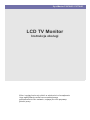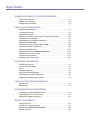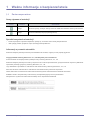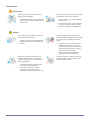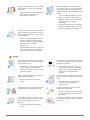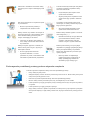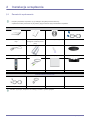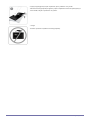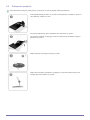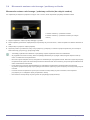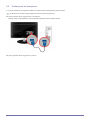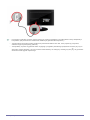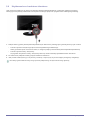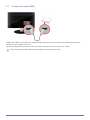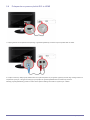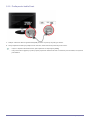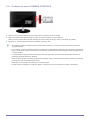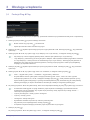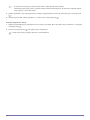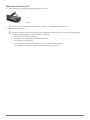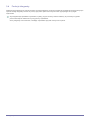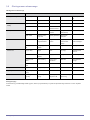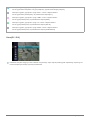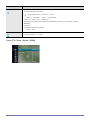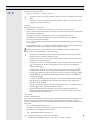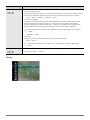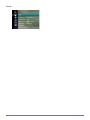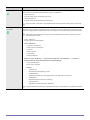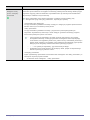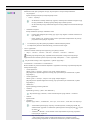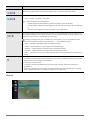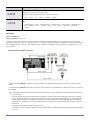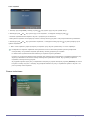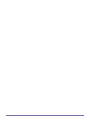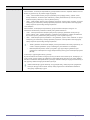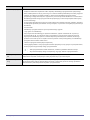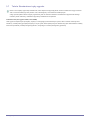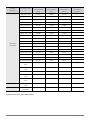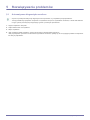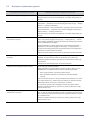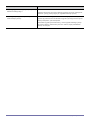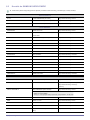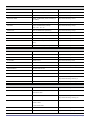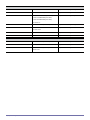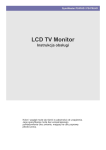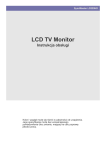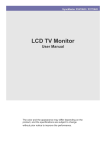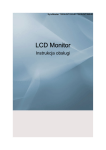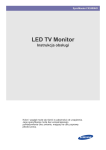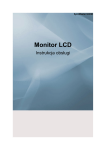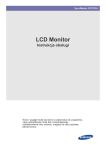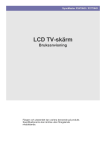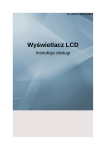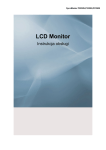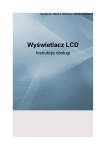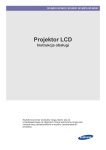Download Samsung P2470HD Instrukcja obsługi
Transcript
SyncMaster P2470HD / P2770HD LCD TV Monitor Instrukcja obsługi Kolor i wygląd może się różnić w zależności od urządzenia. Jego specyfikacja może bez wcześniejszego powiadomienia ulec zmianie, mającej na celu poprawę jakości pracy. Spis treści WAŻNE INFORMACJE O BEZPIECZEŃSTWIE Zanim rozpoczniesz . . . . . . . . . . . . . . . . . . . . . . . . . . . . . . . . . . . . . . . . 1-1 Nadzór i konserwacja . . . . . . . . . . . . . . . . . . . . . . . . . . . . . . . . . . . . . . 1-2 Zasady bezpieczeństwa . . . . . . . . . . . . . . . . . . . . . . . . . . . . . . . . . . . . . 1-3 INSTALACJA URZĄDZENIA Zawartość opakowania . . . . . . . . . . . . . . . . . . . . . . . . . . . . . . . . . . . . . 2-1 Instalacja podstawy . . . . . . . . . . . . . . . . . . . . . . . . . . . . . . . . . . . . . . . . 2-2 Odłączanie podpórki . . . . . . . . . . . . . . . . . . . . . . . . . . . . . . . . . . . . . . . 2-3 Mocowanie zestawu naściennego / podstawy na biurko . . . . . . . . . . 2-4 Podłączanie do komputera . . . . . . . . . . . . . . . . . . . . . . . . . . . . . . . . . . 2-5 Użytkowanie w charakterze telewizora . . . . . . . . . . . . . . . . . . . . . . . . . 2-6 Podłączanie kabla HDMI . . . . . . . . . . . . . . . . . . . . . . . . . . . . . . . . . . . . 2-7 Połączenie za pomocą kabla DVI to HDMI . . . . . . . . . . . . . . . . . . . . . . 2-8 Podłączanie kabla Component . . . . . . . . . . . . . . . . . . . . . . . . . . . . . . . 2-9 Podłączanie kabla Scart . . . . . . . . . . . . . . . . . . . . . . . . . . . . . . . . . . . . 2-10 Podłączanie złącza COMMON INTERFACE . . . . . . . . . . . . . . . . . . . . 2-11 Podłączanie do wzmacniacza . . . . . . . . . . . . . . . . . . . . . . . . . . . . . . . 2-12 Podłączanie słuchawek . . . . . . . . . . . . . . . . . . . . . . . . . . . . . . . . . . . . 2-13 Zabezpieczenie Kensington . . . . . . . . . . . . . . . . . . . . . . . . . . . . . . . . 2-14 OBSŁUGA URZĄDZENIA Funkcja Plug & Play . . . . . . . . . . . . . . . . . . . . . . . . . . . . . . . . . . . . . . . . 3-1 Opis panelu sterowania . . . . . . . . . . . . . . . . . . . . . . . . . . . . . . . . . . . . . 3-2 Pilot . . . . . . . . . . . . . . . . . . . . . . . . . . . . . . . . . . . . . . . . . . . . . . . . . . . . . 3-3 Funkcje telegazety . . . . . . . . . . . . . . . . . . . . . . . . . . . . . . . . . . . . . . . . . 3-4 Obsługa menu ekranowego . . . . . . . . . . . . . . . . . . . . . . . . . . . . . . . . . . 3-5 Instalowanie sterownika monitora . . . . . . . . . . . . . . . . . . . . . . . . . . . . 3-6 Tabela Standardowe tryby sygnału . . . . . . . . . . . . . . . . . . . . . . . . . . . 3-7 INSTALACJA OPROGRAMOWANIA Natural Color . . . . . . . . . . . . . . . . . . . . . . . . . . . . . . . . . . . . . . . . . . . . . . 4-1 MultiScreen . . . . . . . . . . . . . . . . . . . . . . . . . . . . . . . . . . . . . . . . . . . . . . . 4-2 ROZWIĄZYWANIE PROBLEMÓW Automatyczna diagnostyka monitora . . . . . . . . . . . . . . . . . . . . . . . . . . 5-1 Przed zgłoszeniem się do serwisu . . . . . . . . . . . . . . . . . . . . . . . . . . . . 5-2 Najczęściej zadawane pytania . . . . . . . . . . . . . . . . . . . . . . . . . . . . . . . . 5-3 WIĘCEJ INFORMACJI Dane techniczne . . . . . . . . . . . . . . . . . . . . . . . . . . . . . . . . . . . . . . . . . . . 6-1 Funkcja oszczędzania energii . . . . . . . . . . . . . . . . . . . . . . . . . . . . . . . . 6-2 Kontakt do SAMSUNG WORLDWIDE . . . . . . . . . . . . . . . . . . . . . . . . . . 6-3 Zasady utylizacji . . . . . . . . . . . . . . . . . . . . . . . . . . . . . . . . . . . . . . . . . . . 6-4 1 Ważne informacje o bezpieczeństwie 1-1 Zanim rozpoczniesz Ikony używane w instrukcji IKONA NAZWA ZNACZENIE Uwaga Oznacza sytuacje, w których funkcja może nie działać lub ustawienie może być anulowane Uwaga Oznacza wskazówkę dotyczącą obsługi funkcji. Sposób korzystania z instrukcji • Przed rozpoczęciem używania urządzenia, upewnij się, że dobrze znasz zasady bezpieczeństwa. • Jeśli wystąpi problem, przejdź do części „Rozwiązywanie problemów”. Informacje o prawach autorskich Zawartość niniejszej instrukcji może bez powiadomienia ulec zmianie, mającej na celu poprawę jej jakości. Copyright ©2009 Samsung Electronics Co., Ltd. Wszystkie prawa zastrzeżone. Prawa autorskie do niniejszej instrukcji należą do firmy Samsung Electronics, Co., Ltd. Zawartość niniejszej instrukcji nie może być częściowo lub w całości reprodukowana, dystrybuowana lub używana w jakikolwiek sposób bez pisemnej zgody firmy Samsung Electronics, Co., Ltd. Logo SAMSUNG i SyncMaster to zastrzeżone znaki towarowe firmy Samsung Electronics, Co., Ltd. Microsoft, Windows i Windows NT to zastrzeżone znaki towarowe firmy Microsoft Corporation. VESA, DPM i DDC to zastrzeżone znaki towarowe stowarzyszenia Video Electronics Standard Association. ENERGY STAR to zarejestrowany znak towarowy amerykańskiej Agencji Ochrony Środowiska. Wszystkie inne wymienione znaki towarowe należą do ich odpowiednich właścicieli. Ważne informacje o bezpieczeństwie 1-1 1-2 Nadzór i konserwacja Zewnętrzna powierzchnia i konserwacja ekranu Urządzenie należy czyścić miękką, suchą szmatką. • Nie wolno czyścić urządzenia za pomocą substancji łatwopalnej (np. benzenu lub rozpuszczalnika) ani wilgotnej szmatki. Może to spowodować problemy z urządzeniem. • Nie wolno rysować ekranu za pomocą paznokci lub ostrych przedmiotów. • Nie wolno czyścić urządzenia przez spryskiwanie go wodą. Jeśli woda dostanie się do środka urządzenia, może to spowodować pożar, porażenie prądem lub uszkodzenie urządzenia. Używanie ultradźwiękowego nawilżacza może spowodować powstanie białej plamy na powierzchu modelu o wysokim połysku. Wynika to z wewnętrznej charakterystyki materiału. W zależności od modelu mogą występować różnice w wyglądzie i kolorze produktu. Zabezpieczanie przestrzeni instalacyjnej • Należy zachować wymaganą odległość pomiędzy produktem a innymi obiektami (np. ściany), aby zapewnić odpowiednią wentylację. Niezastosowanie się do tego zalecenia może spowodować przegrzanie elementów wewnętrznych i pożar. Produkt należy zainstalować, zachowując wymagane odległości, pokazane na rysunku. Wygląd urządzenia może się różnić, w zależności od modelu. Instalacja na podstawie Instalacja na wsporniku naściennym Utrwalone obrazy • Długie wyświetlanie nieruchomego obrazu może utrwalić go na ekranie lub spowodować powstanie plamy. Przy dłuższym nieużywaniu urządzenia należy włączyć tryb oszczędzania energii lub wygaszacz ekranu. • Z powodu ograniczeń technologicznych producenta panela LCD, obrazy wyświetlane na nim mogą być jaśniejsze lub ciemniejsze niż normalnie przy ok. 1 pikselu na milion. Liczba subpikseli w panelu LCD wg rozmiaru: Liczba subpikseli = maks. rozdzielczość pozioma x maks. rozdzielczość pionowa x 3 1-2 Ważne informacje o bezpieczeństwie 1-3 Zasady bezpieczeństwa Ikony dotyczące zasad bezpieczeństwa IKONA NAZWA ZNACZENIE Ostrzeżenie Niezastosowanie się do ostrzeżeń oznaczonych tym znakiem może spowodować poważne obrażenia lub nawet śmierć. Uwaga Niezastosowanie się do ostrzeżeń oznaczonych tym znakiem może spowodować obrażenia ciała lub uszkodzenia urządzeń. Znaczenie symboli Nie wykonywać. Należy przestrzegać. Nie demontować. Wtyczka zasilania musi być odłączona od gniazdka. Nie dotykać. Należy uziemić, aby uniknąć porażenia prądem. Związane z zasilaniem Poniższe obrazy służą jako wskazówka i mogą się różnić w zależności od modelu i kraju. Ostrzeżenie Nie wolno używać uszkodzonego przewodu zasilającego, wtyczki przewodu zasilającego lub poluzowanego gniazdka elektrycznego. • • Niezastosowanie się do tego zalecenia grozi porażeniem prądem elektrycznym lub pożarem. Należy unikać podłączania lub odłączania zasilania za pomocą mokrych dłoni. • Nie wolno podłączać wielu urządzeń elektrycznych do jednego gniazdka. Niezastosowanie się do tego zalecenia grozi pożarem spowodowanym z przegrzaniem gniazdka. Należy solidnie włożyć przewód zasilania. • Niezastosowanie się do tego zalecenia grozi porażeniem prądem elektrycznym. Niezastosowanie się do tego zalecenia grozi pożarem. Należy sprawdzić, czy używane do podłączania gniazdo jest uziemione (dot. tylko dla urządzeń o pierwszej klasie izolacji). Należy unikać przesadnego zaginania lub skręcania przewodu zasilającego oraz umieszczania na nim ciężkich przedmiotów. • • Niezastosowanie się do tego zalecenia grozi porażeniem prądem elektrycznym lub pożarem. Nie wolno trzymać przewodu zasilającego blisko grzejnika. • Niezastosowanie się do tego zalecenia grozi porażeniem prądem elektrycznym lub pożarem. Ważne informacje o bezpieczeństwie Niezastosowanie się do tego zalecenia może uszkodzić przewód i spowodować porażenie prądem lub pożar. Jeśli bolce przewodu zasilającego lub otwory w gnieździe są zakurzone, należy je wytrzeć suchą szmatką. • Niezastosowanie się do tego zalecenia grozi pożarem. 1-3 Uwaga Nie wolno odłączać zasilania, gdy urządzenie jest włączone. • Wolno używać tylko przewodu zasilającego dostarczonego przez naszą firmę. Nie wolno używać przewodu przeznaczonego do innego urządzenia elektrycznego. Niezastosowanie się do tego zalecenia może spowodować uszkodzenie produktu przez skok napięcia. • Podczas odłączania wtyczki od gniazda w ścianie, należy ciągnąć za wtyczkę, a nie za kabel. • Niezastosowanie się do tego zalecenia grozi porażeniem prądem elektrycznym lub pożarem. Podłącz wtyczkę do gniazda, do którego jest łatwy dostęp. • Niezastosowanie się do tego zalecenia grozi porażeniem prądem elektrycznym lub pożarem. Jeśli wystąpi problem z urządzeniem, należy całkowicie wyłączyć jego zasilanie, odłączając wtyczkę od gniazdka. Nie jest możliwe całkowite wyłączenie zasilania za pomocą przycisku na urządzeniu. Instalacja Ostrzeżenie Nie wolno ustawiać na urządzeniu palących się świeczek, substancji odstraszających komary ani kłaść papierosów. Nie wolno ustawiać urządzenia w pobliżu grzejnika. • Niezastosowanie się do tego zalecenia grozi pożarem. • Niezastosowanie się do tego zalecenia może spowodować obrażenia. • Należy montować wyłącznie wsporniki ścienne wskazane w instrukcji. Nie wolno umieszczać urządzenia w miejscu o słabej wentylacji, na przykład na półce czy w szafce. Należy zachować przynajmniej 10 cm odległości między urządzeniem i ścianą, co zapewni jego odpowiednią wentylację. • • Niezastosowanie się do tego zalecenia grozi pożarem spowodowanym przegrzaniem urządzenia. Plastikowe torby, używane do opakowania urządzenia, należy trzymać z dala od dzieci. • 1-3 Aby zainstalować urządzenie na ścianie, poproś o pomoc specjalistę od montażu lub odpowiednią firmę. Dziecko, które nałoży taką torbę na głowę, może się udusić. Niezastosowanie się do tego zalecenia grozi pożarem spowodowanym przegrzaniem urządzenia. Nie wolno instalować urządzenia w miejscu, które nie jest stabilne lub jest narażone na nadmierne drgania, takie jak niestabilna lub pochylona półka. • Urządzenie może spaść i uszkodzić się lub spowodować obrażenia ciała. • Użytkowanie urządzenia w miejscu narażonym na nadmierne drgania wiąże się z ryzykiem uszkodzenia urządzenia lub pożaru. Nie wolno instalować urządzenia w miejscu narażonym na działanie kurzu, wilgoci (w saunie), oleju, dymu lub wody (kropel deszczu) i nie wolno go instalować w pojeździe. Nie wolno instalować urządzenia w miejscu eksponowanym na bezpośrednie działanie promieni słonecznych oraz w pobliżu źródła ciepła, takiego jak ognisko lub grzejnik. • • Może to spowodować porażenie prądem lub pożar. Może to skrócić czas eksploatacji urządzenia lub być przyczyną pożaru. Ważne informacje o bezpieczeństwie Nie wolno instalować urządzenia na takiej wysokości, która będzie łatwo dostępna dla dzieci. • • Jeśli dziecko dotknie urządzenia, urządzenie może spaść i spowodować obrażenia ciała. Kabel anteny zewnętrznej powinien być zgięty w miejscu jego wprowadzenia do budynku, co będzie zapobiegać przedostawaniu się deszczówki do środka pomieszczenia. • Ponieważ przednia część urządzenia jest cięższa, należy je instalować na płaskiej i stabilnej powierzchni. Dostanie się wody deszczowej do wnętrza produktu grozi porażeniem prądem elektrycznym lub pożarem. Antenę należy umieścić z dala od przewodów wysokiego napięcia. • Zetknięcie się anteny z przewodami wysokiego napięcia grozi porażeniem prądem elektrycznym lub pożarem. Uwaga Podczas przenoszenia urządzenia nie można go upuścić. Nie wolno stawiać urządzenia ekranem do dołu na podłodze. • • Może to spowodować problemy z urządzeniem lub obrażenia ciała. Podczas instalacji urządzenia na szafce lub półce, należy upewnić się, czy przednia część nie wystaje znad szafki lub półki. • Niezastosowanie się do tego zalecenia może spowodować upadek urządzenia i być przyczyną awarii lub obrażeń ciała. • Należy używać szafki lub półki odpowiedniej do rozmiaru urządzenia. Może to spowodować uszkodzenie ekranu. Podczas stawiania urządzenia należy zachować ostrożność. • Może to spowodować problemy z urządzeniem lub obrażenia ciała. Jeśli urządzenie zostało zainstalowane w miejscu o bardzo zmiennych warunkach otoczenia, może to spowodować poważne problemy z jakością. W takim przypadku można zainstalować urządzenie wyłącznie po skonsultowaniu się w tej sprawie z pracownikiem naszego serwisu. • Miejsca narażone na działanie mikroskopijnych cząsteczek kurzu, substancji chemicznych, zbyt wysokiej lub niskiej temperatury i wysokiej wilgotności, takie jak lotniska lub dworce, w których urządzenie jest długo używane bez przerwy itd. Ważne informacje o bezpieczeństwie 1-3 Czyszczenie Ostrzeżenie Przed czyszczeniem urządzenia należy odłączyć kabel zasilający. Podczas czyszczenia urządzenia nie wolno rozpryskiwać wody na jego elementy. • • Należy uważać, aby woda nie dostała się do środka. • Niezastosowanie się do tego zalecenia może spowodować pożar, porażenie prądem lub problemy z urządzeniem. Niezastosowanie się do tego zalecenia grozi porażeniem prądem elektrycznym lub pożarem. Uwaga Nie należy rozpylać środka czyszczącego bezpośrednio na urządzenie • Może to spowodować odbarwienia lub pęknięcia obudowy lub odczepienie się panelu. Należy użyć miękkiej ścierki zwilżonej środkiem przeznaczonym specjalnie do czyszczenia monitorów i za ich pomocą wytrzeć urządzenie. • 1-3 Przed przystąpieniem do czyszczenia urządzenia należy odłączyć przewód zasilający i wyczyścić go miękką, suchą ściereczką. • Do czyszczenia nie należy stosować substancji chemicznych, takich jak wosk, benzen, alkohol, rozcieńczalnik, środek przeciwko komarom, perfumy, smar czy środek czyszczący. Może to spowodować deformację obudowy lub usunięcie napisów. Ponieważ obudowa urządzenia może być łatwo porysowana, należy używać odpowiednio miękkej ścierki. Jeśli nie jest dostępny żaden środek przeznaczony do czyszczenia monitorów, przed rozpoczęciem czyszczenia należy rozcieńczyć substancję czyszczącą w stosunku 1:10. Ważne informacje o bezpieczeństwie Obsługa Ostrzeżenie Ponieważ wewnątrz urządzenia jest używany prąd o wysokim napięciu, nigdy nie wolno samodzielnie rozbierać, naprawiać lub modyfikować urządzenia. Aby przenieść urządzenie, należy wyłączyć zasilanie oraz odłączyć wtyczkę zasilania, kabel antenowy i inne przewody podłączone do urządzenia. • Niezastosowanie się do tego zalecenia grozi pożarem lub porażeniem prądem elektrycznym. • • Jeśli urządzenie wymaga naprawy, należy skontaktować się z centrum serwisowym. Jeśli urządzenie emituje dziwne dźwięki albo wydobywa się z niego zapach spalenizny lub dym, należy natychmiast odłączyć urządzenie i skontaktować się z centrum serwisowym. • Niezastosowanie się do tego zalecenia może spowodować upadek urządzenia i być przyczyną obrażeń ciała lub śmierci. Nie wolno kłaść na urządzeniu takich przedmiotów, jak zabawki czy ciasteczka. • Niezastosowanie się do tego zalecenia może spowodować uszkodzenie przewodu i pożar, porażenie prądem lub problemy z urządzeniem. Jeśli dziecko zawiesi się na urządzeniu, aby sięgnąć po ten obiekt, może on upaść i spowodować obrażenia ciała lub nawet śmierć. Nie należy uderzać urządzenia lub upuszczać na nie innych przedmiotów. • Niezastosowanie się do tego zalecenia grozi porażeniem prądem elektrycznym lub pożarem. Nie wolno przesuwać urządzenia przez ciągnięcie za przewód zasilający lub kabel antenowy. • • Niezastosowanie się do tego zalecenia grozi pożarem lub porażeniem prądem elektrycznym. W przypadku burzy należy odłączyć urządzenie od zasilania. Bezwzględnie nie wolno dotykać kabla antenowego: grozi to niebezpieczeństwem. • Nie pozwalaj dzieciom na wieszać się na urządzeniu lub wspinać się na nie. Niezastosowanie się do tego zalecenia grozi porażeniem prądem elektrycznym lub pożarem. Jeśli urządzenie zostało upuszczone lub jego obudowa jest uszkodzona, należy je wyłączyć i odłączyć przewód zasilający. Skontaktuj się wówczas z centrum serwisowym. • Niezastosowanie się do tego zalecenia może uszkodzić przewód i spowodować porażenie prądem lub pożar. Niezastosowanie się do tego zalecenia grozi porażeniem prądem elektrycznym lub pożarem. W przypadku stwierdzenia ulatniania się gazu nie wolno dotykać urządzenia ani nie odłączać wtyczki przewodu zasilającego, lecz należy natychmiast przewietrzyć pomieszczenie. • Pojawienie się iskry grozi wybuchem lub pożarem. • Nie wolno dotykać przewodu zasilającego ani kabla antenowego podczas burzy lub wyładowań atmosferycznych. Nie wolno podnosić urządzenia, trzymając je tylko za przewód zasilający lub kabel antenowy. W pobliżu urządzenia nie wolno używać lub umieszczać łatwopalnych aerozoli i przedmiotów. • • Niezastosowanie się do tego zalecenia może spowodować uszkodzenie przewodu i pożar, porażenie prądem lub problemy z urządzeniem. Ważne informacje o bezpieczeństwie Niezastosowanie się do tego zalecenia grozi wybuchem lub pożarem. 1-3 Należy zwrócić uwagę na to, aby nie zablokować otworów wentylacyjnych obrusem lub zasłoną. • Niezastosowanie się do tego zalecenia grozi pożarem spowodowanym przegrzaniem urządzenia. Nie wolno wkładać do urządzenia (przez otwory wentylacyjne, porty itd.) metalowych przedmiotów, takich jak pałeczki, monety i szpilki do włosów oraz przedmiotów łatwopalnych. • Jeśli do urządzenia dostanie się woda lub obcy przedmiot, należy wyłączyć zasilanie, odłączyć przewód zasilający i skontaktować się z punktem serwisowym. • Niezastosowanie się do tego zalecenia może spowodować pożar, porażenie prądem lub problemy z urządzeniem. Nie wolno umieszczać na urządzeniu przedmiotów metalowych pojemników z płynem, takich jak dzbanki, wazony, napoje, kosmetyki lub lekarstwa. • Jeśli do urządzenia dostanie się woda lub obcy przedmiot, należy wyłączyć zasilanie, odłączyć przewód zasilający i skontaktować się z punktem serwisowym. • Niezastosowanie się do tego zalecenia może spowodować pożar, porażenie prądem lub problemy z urządzeniem. Uwaga Długie wyświetlanie nieruchomego obrazu może utrwalić go na ekranie lub spowodować powstanie plamy. Jeśli urządzenie nie będzie długo używane, np. podczas wyjazdów, należy wyjąć wtyczkę zasilania z gniazda. • • Przy dłuższym nieużywaniu urządzenia należy włączyć tryb oszczędzania energii lub wygaszacz ekranu w trybie ruchomego obrazu. Należy ustawić prawidłową rozdzielczość i częstotliwość odświeżania. • Może to spowodować zmęczenie wzroku. Ciągłe patrzenie na urządzenie ze zbyt bliskiej odległości może uszkodzić wzrok. Nie wolno stawiać urządzenia górą na dole lub przenosić go, trzymając jedynie za podstawę. • • 1-3 Urządzenie może wówczas upaść i uszkodzić się lub spowodować obrażenia ciała. W pobliżu urządzenia nie wolno używać nawilżacza lub piekarnika. • Przy dłuższym patrzeniu na ekran urządzenia, należy co jakiś czas pozwolić odpocząć oczom (przerwa na 5 minut co godzinę). W przeciwnym razie może dojść do nagromadzenia się kurzu i porażenia prądem albo pożaru spowodowanego przegrzaniem się urządzenia lub spięciem. Niezastosowanie się do tego zalecenia grozi porażeniem prądem elektrycznym lub pożarem. Ponieważ po dłuższym używaniu urządzenia, ekran staje się gorący, nie wolno dotykać urządzenia. Pozwoli to zredukować zmęczenie wzroku. Ważne informacje o bezpieczeństwie Akcesoria o niewielkich rozmiarach należy przechowywać w miejscu niedostępnym dla dzieci. Nie wolno umieszczać na urządzeniu ciężkich przedmiotów. • Może to spowodować problemy z urządzeniem lub obrażenia ciała. Należy uważać, aby dziecko nie włożyło do buzi baterii wyjętych z pilota zdalnego sterowania. Baterie należy przechowywać w miejscu niedostępnym dla dzieci. • • Przytrzaśnięcie ręki lub palca może spowodować obrażenia. • Zbytnie przechylenie urządzenia może spowodować jego upadek i obrażenia ciała. Korzystając ze słuchawek zwykłych lub dousznych, nie należy ustawiać zbyt wysokiego poziomu głośności. • Grozi to pęknięciem baterii lub wyciekiem elektrolitu, co może prowadzić do pożaru, uszkodzenia ciała lub skażenia (uszkodzenia) urządzenia. Zbyt duże natężenie dźwięku może spowodować uszkodzenie słuchu. Baterie należy wkładać zgodnie z oznaczeniami biegunów (+, -). • Jeśli mimo to dziecko włoży baterię do buzi, należy niezwłocznie skonsultować się z lekarzem. Należy korzystać wyłącznie z zalecanych baterii. Nie używać nowych i używanych baterii jednocześnie. • Podczas dostosowywania kąta nachylenia i wysokości podstawy urządzenia należy zachować ostrożność. Niezastosowanie się do tego zalecenia grozi uszkodzeniem baterii, a także pożarem, uszkodzeniem ciała lub zdrowia w wyniku wycieku elektrolitu. Baterie (i akumulatory) nie są zwykłymi odpadkami i wymagają specjalnej utylizacji. Klient jest odpowiedzialny za poddanie baterii oraz akumulatorów procesowi specjalnej utylizacji. • Można je oddać do najbliższego publicznego punktu utylizacji lub do sklepu sprzedającego baterie lub akumulatory tego samego typu. Zachowywanie prawidłowej postawy podczas używania urządzenia Podczas używania urządzenia należy zachować prawidłową postawę. • Plecy należy trzymać prosto. • Odległość między oczami i ekranem powinna wynosić 45–50 cm. Ekran należy mieć przed sobą i nieco poniżej poziomu oczu. • Podczas używania urządzenia należy zachować prawidłową postawę. • Ekranu należy ustawić pod takim kątem, aby nie odbijało się na nim światło. • Łokieć powinien być zgięty pod kątem prostym. Ramię powinno być na tej sam wysokości, co tył dłoni. • Łokieć powinien być zgięty pod kątem prostym. • Stopy należy umieścić w płasko na podłodze, a kolana powinny się znajdować pod kątem 90 stopni lub większym. Rękę należy ustawić tak, aby była umieszczona poniżej poziomu serca. Ważne informacje o bezpieczeństwie 1-3 2 Instalacja urządzenia 2-1 Zawartość opakowania • Rozpakuj urządzenie i sprawdź, czy są dostępne wszystkie poniższe elementy. • Opakowanie należy zachować na przyszłość, gdyby konieczne było przeniesienie urządzenia. SPIS TREŚCI Skrócona instrukcja konfiguracji Gwarancja Instrukcja obsługi Kabel D-Sub (Dostępne w niektórych krajach) Kabel zasilający Baterie (AAA x 2) Złącze podpórki Podpórka Pilot Kabel stereo Ściereczka do czyszczenia Obejma do kabli SPRZEDAWANE ODDZIELNIE Kabel DVI Kabel HDMI Szmatka czyszcząca, dołączona do czarnego modelu o wysokim połysku. 2-1 Instalacja urządzenia 2-2 Instalacja podstawy Przed montażem urządzenia, należy położyć go ekranem do dołu na płaskiej, stabilnej powierzchni. Zamontuj złącze podpórki do podpórki, zgodnie z kierunkiem pokazanym na rysunku. Sprawdź, czy złącze podpórki jest dobrze zamontowane. Dokręć do oporu wkręt znajdujący się na dole podpórki. Połóż miękką szmatkę na stole, co pozwoli na zabezpieczenie urządzenia, i połóż na niej urządzenie, ekranem do dołu. Instalacja urządzenia 2-2 Przytrzymaj ręką główną część urządzenia, jak to pokazano na rysunku. Włóż zmontowaną podpórkę do głównej części urządzenia w kierunku pokazywanym przez strzałki, tak jak to pokazano na rysunku. - Uwaga Nie wolno podnosić urządzenia za samą podpórkę. 2-2 Instalacja urządzenia 2-3 Odłączanie podpórki Przed demontażem pokrywki, należy położyć go ekranem do dołu na płaskiej, stabilnej powierzchni. Połóż miękką szmatkę na stole, co pozwoli na zabezpieczenie urządzenia, i połóż na niej urządzenie, ekranem do dołu. Przytrzymaj ręką główną część urządzenia, jak to pokazano na rysunku. Aby odczepić podpórkę, pociągnij ją w kierunku pokazywanym strzałkami, tak jak to pokazano na rysunku. Odłącz podpórkę, odkręcając mocujący go wkręt. Odłącz złącze podpórki od podpórki, pociągając je w kierunku wskazywanym przez strzałkę, tak jak to pokazano na rysunku. Instalacja urządzenia 2-3 2-4 Mocowanie zestawu naściennego / podstawy na biurko Mocowanie zestawu naściennego / podstawy na biurko (do nabycia osobno) Do urządzenia jest dołączona podpórka mocująca 100 x 100 mm, która odpowiada specyfikacji standardu VESA. A. Zestaw naścienny / podstawa na biurko B. Zestaw naścienny / podstawa na biurko (do nabycia osobno) 1. Wyłącz urządzenie i odłącz wtyczkę zasilającą z gniazda. 2. Połóż na płaskiej powierzchni miękką tkaninę lub poduszkę, aby ochronić ekran, i umieść urządzenie na tkaninie ekranem do dołu. 3. Odkręć wkręt w podpórce i odłącz podpórkę. 4. Wyrównaj rowki w tym elemencie, który ma być połączony z podpórką, z rowkami w podpórce (biurkowej, mocowanej na ścianie lub innej) i przymocuj ją, przykręcając wkręt. 2-4 • Jeśli wkręty są dłuższe niż określone w specyfikacji, wnętrze urządzenia może ulec uszkodzeniu. • W przypadku mocowań na ścianę, które nie spełniają standardowych wymagań VESA, długość wkrętów może się różnić. w zależności od ich parametrów. • Nie wolno używać wkrętów, które są niezgodne ze standardowymi wymaganiami VESA. Nie wolno używać zbytniej siły. Urządzenie może upaść i ulec awarii lub spowodować obrażenia ciała. Firma Samsung nie ponosi odpowiedzialności za żadne uszkodzenia lub obrażenia. • Firma Samsung nie ponosi odpowiedzialności za uszkodzenia urządzenia lub obrażenia ciała spowodowane używaniem podpórki niezgodnej ze specyfikacją lub montażem wykonanym przez osobę inną niż autoryzowany inżynier montażu. • Podczas montażu urządzenia za pomocą mocowania na ścianę należy używać mocowania, które zapewnia przynajmniej 10 cm odległości między urządzeniem i ścianą. • Mocowania na ścianę należy używać zgodnie ze specyfikacją międzynarodową. Instalacja urządzenia 2-5 Podłączanie do komputera 1. Łączenie urządzenia z komputerem zależnie od wyjścia obrazu obsługiwanego przez komputer. W zależności od modelu mogą występować różnice w elemencie łączącym. Gdy karta graficzna oferuje wyjście D-Sub <Analogowe> • Podłącz port [PC IN] urządzenia do portu [D-Sub] komputera za pomocą kabla D-Sub. Gdy karta graficzna oferuje wyjście DVI <cyfrowy> Instalacja urządzenia 2-5 • Podłącz port [DVI-D IN] urządzenia do portu DVI komputera za pomocą kabla DVI. 2. Połącz złącze [HDMI/PC/DVI-D AUDIO IN] z tyłu monitora z kartą dźwiękową w komputerze. 3. Podłącz jeden koniec kabla zasilającego z portem [ POWER ] w urządzeniu, a drugi do gniazda z prądem o napięciu 110 V lub 220 V. (Napięcie wejściowe zostanie przełączone automatycznie). 2-5 Instalacja urządzenia • Korzystając z głośników monitora, możesz cieszyć się wyraźnym dźwiękiem o wysokiej jakości z karty dźwiękowej w komputerze. (Nie jest konieczne instalowanie dodatkowych głośników dla komputera.) • Jeśli do jednego komputera zostaną podłączone jednocześnie kable D-sub i DVI, może pojawić się pusty ekran, zależnie od typu używanej karty graficznej. • Jeśli problemy w postaci wygaszenia ekranu występują w przypadku prawidłowego podłączenia monitora przy użyciu złącza DVI, należy sprawdzić, czy stan monitora został ustawiony na analogowy. Naciśnij przycisk [ dwukrotnie źródło sygnału wejściowego. Instalacja urządzenia ], aby sprawdzić 2-5 2-6 Użytkowanie w charakterze telewizora Jeśli monitor jest podłączony do anteny lub dekodera telewizji kablowej/satelitarnej, możliwe jest oglądanie programów telewizyjnych bez potrzeby instalowania na komputerze osobnego sprzętu lub oprogramowania odbierającego telewizję. 1. Podłącz kabel sygnałowy telewizji kablowej/satelitarnej lub kabel anteny telewizyjnej do gniazda [ANT IN] z tyłu monitora. • Podczas używania wewnętrznego złącza antenowego/kablowego/satelitarnego: Należy sprawdzić złącze antenowe w ścianie, a następnie podłączyć kabel telewizji antenowej/kablowej/satelitarnej. • Podczas używania anteny zewnętrznej: W przypadku korzystania z anteny zewnętrznej zaleca się zlecenie instalacji wykwalifikowanemu technikowi. 2. Po zakończeniu podłączania należy podpiąć zasilanie do telewizora. 3. Jeśli produkt został włączony po raz pierwszy od zakupu, rozpoczną się czynności wstępnej konfiguracji <Plug&Play>. Nie należy zginać kabla koncentrycznego podczas podłączania go do złącza antenowego [ANT IN]. 2-6 Instalacja urządzenia 2-7 Podłączanie kabla HDMI Podłącz kabel HDMI do portu HDMI OUT urządzenia audio/wideo (odtwarzacz Blu-Ray/DVD lub dekoder telewizji kablowej/ satelitarnej) i złącza [HDMI IN] monitora. Naciśnij przycisk [SOURCE] z przodu monitora lub na pilocie zdalnego sterowania i wybierz tryb <HDMI>. Jeżeli wykorzystuje się kabel HDMI, nie trzeba podłączać osobnego przewodu audio. Instalacja urządzenia 2-7 2-8 Połączenie za pomocą kabla DVI to HDMI 1. Połącz gniazdo DVI urządzenia zewnętrznego z gniazdem [HDMI IN] monitora za pomocą kabla DVI na HDMI. 2. Podłącz czerwoną i białą wyczkę kabla stereo RCA (dla komputera PC) do gniazd wyjściowych audio tego samego koloru na urządzeniu cyfrowym, a drugą końcówkę typu jack podłącz do gniazda [HDMI/PC/DVI-D AUDIO IN] monitora. Naciśnij przycisk [SOURCE] z przodu monitora lub na pilocie zdalnego sterowania i wybierz tryb <HDMI>. 2-8 Instalacja urządzenia 2-9 Podłączanie kabla Component 1. Połącz złącze VIDEO OUT w urządzeniu audio-wideo (odtwarzacz DVD/magnetowid lub dekoder telewizji kablowej/ satelitarnej) z portami [COMPONENT IN [PR, PB, Y]] przy użyciu kabla komponentowego sygnału wideo (PR, PB,Y). 2. Połącz port audio urządzenia audio-wideo (odtwarzacz DVD/magnetowid lub dekoder telewizji kablowej/satelitarnej) z portem [COMPONENT IN [R-AUDIO-L]] monitora. Naciśnij przycisk [SOURCE] z przodu monitora lub na pilocie zdalnego sterowania i wybierz tryb <Moduł>. Informacje na temat obrazu Component można znaleźć w instrukcji obsługi odtwarzacza DVD/magnetowidu/dekodera telewizji kablowej lub satelitarnej. Instalacja urządzenia 2-9 2-10 Podłączanie kabla Scart 1. Podłącz odtwarzacz DVD do gniazda EXT(RGB) monitora za pomocą wtyczki typu SCART. 2. Kiedy urządzenie SCART jest podłączone do monitora, źródło zmienia się automatycznie na EXT. 2-10 • Połącz z wejściem odtwarzacza DVD, jeśli urządzenie ma złącze [EXT [RGB]]. • Filmy DVD można oglądać po prostu poprzez połączenie odtwarzacza DVD z monitorem pod warunkiem, że włączone jest zasilanie. Instalacja urządzenia 2-11 Podłączanie złącza COMMON INTERFACE 1. Włóż do końca kartę CI CARD do modułu CAM w kierunku wskazanym przez strzałkę. 2. Włóż moduł CAM z zainstalowaną kartą CI CARD do gniazda interfejsu Common Interface. (Wsuń do końca moduł CAM w kierunku wskazanym przez strzałkę, tak aby był ułożony równolegle do gniazda). 3. Sprawdź, czy na kodowanym kanale jest wyświetlany poprawny obraz. • W przypadku niektórych kanałów, jeśli nie zostanie włożona karta CI, na ekranie zostanie wyświetlony komunikat „Sygnał kodowany”. • Przez około 2–3 minuty wyświetlany będzie komunikat o parowaniu urządzeń, zawierający numer telefonu, identyfikator karty CI, identyfikator hosta i inne informacje. W przypadku wyświetlenia komunikatu o błędzie należy skontaktować się z dostawcą usługi. • Po zakończeniu konfiguracji informacji dotyczących kanału wyświetlany jest komunikat „Aktualizacja zakończona”, wskazujący zaktualizowanie listy kanałów. • Kartę CI należy zakupić u lokalnego operatora sieci kablowej. Kartę CI należy wyjmować bardzo ostrożnie, ponieważ jej upuszczenie może spowodować uszkodzenie. • Włóż kartę CI-Card zgodnie ze wskazanym na niej kierunkiem. • Moduły CAM nie są dostępne w niektórych krajach, informacji na ten temat udziela autoryzowany sprzedawca. Instalacja urządzenia 2-11 2-12 Podłączanie do wzmacniacza Za pomocą kabla optycznego połącz złącze [DIGITAL AUDIO OUT (OPTICAL)] monitora oraz wejście optyczne wzmacniacza. 2-12 • Wzmacniacz jest potrzebny, jeżeli monitor nie emituje dźwięku. • Informacje na temat podłączania głośników i wzmacniacza znajdują się w instrukcjach użytkownika, dostarczonych przez producentów sprzętu. Instalacja urządzenia 2-13 Podłączanie słuchawek Podłącz słuchawki do gniazda słuchawkowego. Instalacja urządzenia 2-13 2-14 Zabezpieczenie Kensington Blokada Kensington to urządzenie chroniące przed złodziejami, które pozwala na zablokowanie urządzenia w wybranej lokalizacji i jego bezpieczne używanie w publicznych miejscach. Ponieważ kształt i sposób użycia blokady różni się w zależności od modelu i producenta, więcej informacji znajduje się w Instrukcji obsługi dołączonej dl blokady. Należy kupić dodatkową blokadę. Blokowanie urządzenia 1. Włóż element blokujący urządzenia blokującego do otworu w urządzeniu na blokadę Kensington( stronę blokowania( ) i obróć element w ). 2. Podłącz linkę zabezpieczającą Kensington. 3. Przymocuj kabel blokujący Kensington do biurka lub ciężkiego przedmiotu. Blokada jest do kupienia w sklepach, przez Internet lub w naszym serwisie. 2-14 Instalacja urządzenia 3 Obsługa urządzenia 3-1 Funkcja Plug & Play Gdy zasilanie telewizora jest włączane po raz pierwszy, podstawowe ustawienia są wyświetlane automatycznie w odpowiedniej kolejności. 1. Naciśnij przycisk [POWER ] na pilocie zdalnego sterowania. • Można również użyć przycisku [ • Pojawi się komunikat <Select the OSD Language.>. 2. Nacisnąć przycisk [ wybór kraju. ] na telewizorze. ]. Wybierz odpowiedni język za pomocą przycisków ▲ lub ▼. Naciśnij przycisk [ ], aby potwierdzić 3. Naciśnij przycisk ◄ lub ►, aby wybrać opcję <Tryb sklepowy> lub <Tryb domowy>, a następnie naciśnij przycisk[ ]. • Aby cieszyć się w domu najlepszą jakością obrazu, zalecane jest wybranie trybu <Tryb domowy>. • <Tryb sklepowy> przeznaczony jest do użytku tylko w sklepach. Jeśli urządzenie zostanie przypadkowo ustawione na <Tryb sklepowy> i chcesz powrócić do standardowego trybu <Tryb domowy>: Naciśnij przycisk głośności na telewizorze. Gdy pojawi się menu ekranowe głośności, naciśnij i przytrzymaj przez 5 sekund przycisk [MENU] znajdujący się na panelu telewizora. 4. Nacisnąć przycisk [ wybór kraju. ]. Wybierz odpowiedni kraj za pomocą przycisków ▲ lub ▼. Naciśnij przycisk [ 5. Naciśnij przycisk ▲ lub ▼, aby wybrać opcję <Naz.> lub <Kablowa>, a następnie naciśnij przycisk [ ], aby potwierdzić ]. • <Naz.>: <Sygnał anteny <Naz.>. / <Kablowa>: <Sygnał anteny <Kablowa>. • W trybie Kablowa można wybrać jeden z dostępnych źródeł sygnału: <STD>, <HRC> lub <IRC> poprzez naciśnięcie przycisków ▲, ▼, ◄ i ►, a następnie naciskając przycisk [ ]. Jeżeli posiadasz przewód cyfrowy, wybierz źródło sygnału analogowego i cyfrowego dla telewizji kablowej. Aby dowiedzieć się, jaki rodzaj telewizji kablowej jest dostępny w miejscu zamieszkania, skontaktuj się z lokalnym usługodawcą telewizyjnym. 6. Za pomocą przycisków ▲ lub ▼ wybierz kanały, które chcesz zapamiętać Naciśnij przycisk [ ] i wybierz opcję <Uruchom>. • Po ustawieniu źródła sygnału na opcję <Kablowa> pojawi się ekran umożliwiający wprowadzenie wartości wyszukiwania cyfrowych kanałów. Aby uzyskać więcej informacji, należy zapoznać się z sekcją <Kanał> → <Automatyczne programowanie>. • <Cyfrowy & Analogowe>: Kanały cyfrowe i analogowe. • <Cyfrowy>: Kanały cyfrowe. • <Analogowe>: Kanały analogowe. • Wyszukiwanie kanałów rozpocznie się i zakończy automatycznie. • Aby przerwać proces zapamiętywania, naciśnij przycisk [ • Po zapisaniu wszystkich dostępnych kanałów pojawi się komunikat <Tryb zegara>. 7. Nacisnąć przycisk [ ]. ]. Za pomocą przycisków ▲ lub ▼ wybierz opcję <Auto>, a następnie naciśnij przycisk [ Obsługa urządzenia ]. 3-1 • Po wybraniu opcji <Ręczny> pojawi się komunikat <Ustaw aktualną datę i godzinę>. • Jeśli dostępny jest sygnał cyfrowy, godzina zostanie ustawiona automatycznie. W przeciwnym wypadku wybierz opcję <Ręczny>, aby ustawić zegar. 8. Zostanie wyświetlony opis metody połączenia, oferującej najwyższą jakość obrazu HD. Przeczytaj opis i naciśnij przycisk [ ]. 9. 9.Pojawi się komunikat <Miłego oglądania.>. Po zakończeniu, naciśnij przycisk [ ]. Ponowne uaktywnianie funkcji... 1. Naciśnij przycisk [MENU], aby wyświetlić menu. Za pomocą przycisków ▲ lub ▼ wybierz opcję <Ustawienia>, a następnie naciśnij przycisk [ ]. 2. Ponownie naciśnij przycisk [ ], aby wybrać opcję <Plug & Play>. Funkcja <Plug & Play> dostępna jest tylko w trybie telewizora. 3-1 Obsługa urządzenia 3-2 Opis panelu sterowania Naciśnij delikatnie jeden z przycisków sterowania. Pojawią się przyciski LED. IKONA OPIS [ ] Naciśnij ten przycisk, aby wybrać funkcję. Wybór sygnału innego niż telewizyjny jest możliwy tylko wtedy, gdy podłączone jest odpowiednie urządzenie. Kolejność zmiany sygnału telewizyjnego/zewnętrznego. <PC> → <DVI> → <TV> → <Zewn.> → <Moduł> → <HDMI> [MENU] Naciśnij ten przycisk, aby wyświetlić menu ekranowe (OSD). Za pomocą tego przycisku można wyjść z menu ekranowego lub wrócić w nim do wyższego poziomu. [ -/+ ] Umóżliwia przechodzenie do lewego lub prawego elementu menu lub dostosowanie wartości menu. Dopasowywanie głośności dźwięku. [▲/▼] Za pomocą tych przycisków można poruszać się po menu lub zmienić wartość w menu ekranowym. Naciśnij by zmienić kanał. [ ] Naciśnij ten przycisk, aby włączyć lub wyłączyć urządzenie. Dioda LED zasilania Dioda ta świeci się, gdy urządzenie normalnie funkcjonuje. Informacje dotyczące funkcji oszczędzania energii znajdują się w części funkcje oszczędzania energii w specyfikacji urządzenia. Jeśli urządzenie jest długo nieużywane, zalecamy odłączenie zasilania. Pozwoli to zminimalizować pobór prądu. Głośnik Obsługa urządzenia Dźwięk można słuchać przez podłączenie karty dźwiękowej komputera do monitora. 3-2 3-3 Pilot Działanie pilota zdalnego sterowania może zostać zakłócone przez telewizor lub inne urządzenia elektroniczne działające w pobliżu wyświetlacza LCD i powodujące zakłócenia częstotliwości. 3-3 Obsługa urządzenia TV POWER Umożliwia włączenie lub wyłączenie urządzenia. Bezpośredni wybór trybu telewizora. Przyciski numeryczne PRE-CH Naciśnij by zmienić kanał. Naciśniecie przycisku powoduje przejście do poprzedniego kanału. MUTE Powoduje włączenie zaznaczonej opcji menu. + Dopasowywanie głośności dźwięku. P - Zmiana kanału. Zwiększanie lub zmniejszanie poziomu głośności. CH LIST SOURCE Powoduje wyświetlenie menu „Lista kanałów” na ekranie. Naciśnij przycisk, aby zmienić źródło sygnału wejściowego SOURCE. Zmiana SOURCE jest możliwa tylko w przypadku urządzeń zewnętrznych podłączonych w danym momencie do monitora. FAV.CH MENU Umożliwia otwarcie i zamknięcie menu ekranowego, lub zamknięcie menu ustawień. TOOLS Przełączanie pomiędzy ulubionymi kanałami. RETURN Szybkie wybieranie najczęściej używanych funkcji. Przyciski kierunku góra/ dół i lewo/prawo ENTER Powrót do poprzedniego menu. EXIT Zamykanie menu ekranowego. Umóżliwia przechodzenie do innego elementu menu lub dostosowanie wartości menu. SUBT. INFO Aktualne informacje o obrazie są wyświetlane w górnym lewym rogu ekranu. Wyświetlanie cyfrowych napisów. KOLOROWE PRZYCISKI GUIDE Naciśnij by dodać, usunąć lub zapisać kanał na liście ulubionych kanałów w menu „Lista Kanałów". Ekran Electronic Program Guide (EPG). TTX / MIX W ofercie kanałów telewizyjnych znajdują się tekstowe usługi informacyjne w postaci telegazety. , , , Obsługa urządzenia , , , , , 3-3 Wkładanie baterii do pilota 1. Podnieś pokrywę z tyłu pilota w sposób przedstawiony na rysunku. 2. Włóż dwie baterie o rozmiarze AAA. Bieguny + i - baterii powinny być dopasowane do znaków + i - na diagramie wewnątrz komory. 3. Załóż z powrotem pokrywę. Jeśli pilot nie będzie używany przez dłuższy czas, wyjmij baterie z pilota i umieść je w suchym i chłodnym miejscu. Jeśli pilot nie działa poprawnie, należy sprawdzić co następuje: 3-3 • Czy włączone jest zasilanie telewizora? • Czy bieguny plus i minus baterii nie zostały zamienione? • Czy baterie nie są wyczerpane? • Czy nie wystąpiła awaria sieci elektrycznej lub czy nie odłączono kabla zasilania? • Czy w pobliżu nie ma żadnych specjalnych lamp jarzeniowych lub neonów? Obsługa urządzenia 3-4 Funkcje telegazety Większość stacji telewizyjnych oferuje informacje w postaci telegazety. Na stronie początkowej znajdują się informacje dotyczące sposobu obsługi telegazety. Ponadto za pomocą przycisków pilota można wybrać różne opcje pasujące do wymagań użytkownika. Aby telegazeta była prawidłowo wyświetlana, wybrany program musi być dobrze odbierany. W przeciwnym wypadku pewne informacje lub niektóre strony mogą nie być wyświetlane. Strony telegazety można zmieniać, naciskając odpowiednie przyciski numeryczne na pilocie. Obsługa urządzenia 3-4 (exit) Zamknięcie ekranu telegazety. (indeks) Wyświetlenie indeksu (spisu treści) w dowolnym momencie przeglądania telegazety. (zapisz) Służy do zapisywania stron telegazety. (rozmiar) Naciśnij, aby litery z górnej połowy wyświetlanego tekstu stały się dwa razy większe. Aby wykonać to samo w odniesieniu do dolnej połowy ekranu, naciśnij przycisk ponownie. Aby wyświetlić z powrotem normalny ekran, naciśnij przycisk jeszcze raz. (wyświetl) Naciśnij, aby wyświetlić ukryty tekst (np. odpowiedzi na pytania konkursowe). Aby wyświetlić z powrotem normalny ekran, naciśnij przycisk ponownie. (telegazeta włączona/mieszana) Naciśnij, aby włączyć telegazetę po wybraniu programu oferującego usługę. Naciśnij przycisk ponownie, aby wyświetlić jednocześnie obraz programu telewizyjnego i telegazetę. (strona w górę) Naciśnij, aby wyświetlić następną stronę telegazety. (strona w dół) Naciśnij, aby wyświetlić poprzednią stronę telegazety. (tryb) Naciśnij, aby wybrać tryb telegazety (LIST/FLOF). Naciśnięcie tego przycisku w trybie LIST spowoduje przełączenie na tryb zapisu listy. Wówczas, po naciśnięciu przycisku 3 (zapisz) strony telegazety zostaną zapisane na liście. (wstrzymaj) Naciśnij, aby zatrzymać wyświetlanie tej strony (funkcja przydatna jeśli po wybranej stronie znajduje się kilka automatycznie wyświetlanych kolejnych stron). Aby wznowić wyświetlanie, naciśnij przycisk ponownie. (anuluj) Naciśnij ten przycisk, aby w czasie wyszukiwania strony wyświetlić obraz programu telewizyjnego. Przyciski kolorowe (czerwony/ zielony/żółty/niebieski) Jeśli nadawca używa systemu FASTEXT, poszczególne tematy umieszczone na stronie telegazety są oznaczone różnymi kolorami. Naciśnięcie przycisku o odpowiednim kolorze spowoduje przejście do odpowiedniego tematu. Naciśnij wymagany przycisk. Zostanie wyświetlona strona z innymi oznaczonymi kolorami informacjami, które można wybrać w identyczny sposób. Aby wyświetlić poprzednią lub następną stronę, naciśnij przycisk z odpowiednim kolorem. (podstrona) Naciśnij, aby wyświetlić dostępną podstronę. 3-4 Obsługa urządzenia 3-5 Obsługa menu ekranowego Obsługa menu ekranowego MENU GŁÓWNE Obraz[PC / DVI] Obraz[TV / Zewn. / Moduł / HDMI] Dźwięk Kanał Ustawienia MENU PODRZĘDNE MagicBright Kontrast Jasność Ostrość Auto dopasowanie Ekran Opcje obrazu Reset obrazu Tryb Podświetlenie Kontrast Jasność Ostrość Kolor Odcień (Z/C) Ustawienia zaawansowane Opcje obrazu Reset obrazu Tryb Korektor SRS TruSurround HD Język ścieżki dźwiękowej Format dźwięku Opis audio Głośność automatyczna Wybór głośników Zerowanie dźwięku Kraj Automatyczne programowanie Programowanie ręczne Opcje wyszukiwania kablowego Przewodnik Teraz i Następnie Pełny przewodnik Domyślny przewodnik Lista kanałów Tryb kanałów Dostrój Plug & Play Język Czas Tryb gry Blokada przed dziećmi Zmień kod PIN Blokada rodzicielska Napisy Język teletekstu Preferencje Cyfrowy teletekst Efekt świetlny Poziom podświetlenia Melodia Oszczędzanie energii Instrukcja Połączeń HD Kontakt z firmą Samsung Common Interface Wejście Wybierz źródło Aplikacja Anynet+ (HDMICEC) Pomoc techniczna Test diagnostyczny Edytuj nazwę Aktualizacja oprogr. Dostępne tryby Poniższe ikony przesdtawiają źródła sygnału, które są wyświetlanae po wybraniu odpowiedniego elementu w menu Wybierz źródło. Obsługa urządzenia 3-5 Informuje o sygnale, gdy wybrano opcję <PC> lub <DVI> z menu <Wybierz źródło >. Jest to sygnał wideo komputera, który jest podłączony poprzez terminale [PC] lub [DVI]. Informuje o sygnale, gdy wybrano opcję <Zewn.> z menu <Wybierz źródło >. Jest to sygnał wideo przekazywany za pośrednictwem złącza [Ext.]. Informuje o sygnale, gdy wybrano opcję <HDMI> z menu <Wybierz źródło>. Jest to sygnał przekazywany za pośrednictwem złącza [HDMI]. Informuje o sygnale, gdy wybrano opcję <TV> z menu <Wybierz źródło >. Jest to sygnał przekazywany za pośrednictwem złącza [ANT IN]. Informuje o sygnale, gdy wybrano opcję <Moduł> z menu <Wybierz źródło >. Jest to sygnał przekazywany za pośrednictwem złącza [COMPONENT]. Obraz[PC / DVI] Ustawienia domyslne mogą być różne, zależnie od wybranego Trybu wejścia (źródła sygnału wejściowego wybranego na Liście Zewnętrznych Źródeł) i wybranej rozdzielczości. 3-5 Obsługa urządzenia MENU MagicBright OPIS <MagicBright> to funkcja oferująca optymalne warunki oglądania w zależności od zawartości wyświetlanego obrazu. Obecnie dostępne jest pięć różnych trybów: <Zabawa>, <Internet>, <Tekst>, <Kontrast dynamiczny> i <Użytkownika>. Każdy tryb ma własne, fabryczne ustawienia jasności. • <Zabawa> Wysoki poziom jasności Do oglądania dynamicznego obrazu, np. filmu Blu-ray lub DVD. • <Internet> Tryb ten jest przeznaczony do pracy z obrazami będącymi kombinacją tekstu i grafiki. • <Tekst> Tryb ten ma zastosowanie w pracy z dokumentami lub plikami składającymi się przede wszystkim z tekstu. • <Kontrast dynamiczny> <Funkcja dynamicznej regulacji kontrastu <Kontrast dynamiczny> automatycznie wykrywa rozkład sygnału wideo i dostosowuje ustawienia tak, by uzyskać optymalny kontrast. • <Użytkownika> Pomimo że wartości wstępnie skonfigurowane zostały starannie dobrane przez zespół inżynierów, ustawienia mogą okazać się nieodpowiednie dla wzroku użytkownika, w zależności od jego preferencji. W takim przypadku należy dostosować jasność i kontrast za pomocą menu ekranowego. Naciśnij przycisk [TOOLS], aby wyświetlić menu Narzędzia. Aby ustawić opcję MagicBright, można również wybrać opcję Narzędzia>→<MagicBright. Kontrast / Jasność / Ostrość Auto dopasowanie Te menu ekranowe służą do zmiany kontrastu i jasności zgodnie z preferencjami użytkownika. • <Kontrast> - Umożliwia dostosowanie kontrastu.. • <Jasność> - Umożliwia dostosowanie jasności. • <Ostrość> -Umożliwia dostosowanie ostrości. Wartości takie, jak <Gładki>, <Ziarnisty> oraz <Pozycja>, są dopasowywane automatycznie. Przy zmianie rozdzielczości na panelu sterowania wykonywana jest funkcja automatyczna. Opcja dostępna tylko w trybie <PC> Naciśnij przycisk [TOOLS], aby wyświetlić menu Narzędzia. Opcję Auto dopasowanie można również ustawić, wybierając <Narzędzia> → <Auto dopasowanie>. Ekran • <Ziarnisty> Funkcja usunięcia ziarnistości umożliwia usunięcie zakłóceń takich, jak pionowe prążki. <Regulacja parametru <Ziarnisty> może spowodować przesunięcie obszaru obrazu na ekranie. Centralne położenie obrazu można przywrócić za pomocą menu regulacji położenia w poziomie. • <Gładki> Funkcja gładkiego obrazu umożliwia usunięcie zakłóceń, takich jak prążki poziome. Jeśli po przeprowadzeniu strojenia <Gładki> szum wciąż występuje, należy zwiększyć częstotliwość (Ziarnisty) i ponownie użyć tej funkcji. • <Położenie obrazu PC> Dostosowanie położenia obrazu w pionie oraz poziomie. • <Reset obrazu> Umożliwia zastąpienie parametrów obrazu przez fabryczne ustawienia domyślne. Opcja dostępna tylko w trybie <PC> Obsługa urządzenia 3-5 MENU Opcje obrazu OPIS • <Ton kolorów> Umożliwia zmianę tonów koloru. Opcja dostępna tylko w trybie <PC> / <DVI> • • <Wzm. R> - < Wzm. ziel.> - <Wzm. nieb.> Umożliwia dostosowanie poszczególnych składowych kolorów R, G, B (Czerwony, Zielony, Niebieski). • <Rozmiar> Umożliwia przełączenie rozmiaru. • Reset obrazu <Zimny> - <Normalna> - <Ciep.> - <Użytkownika> <16:9> - <4:3> Umożliwia zastąpienie parametrów obrazu przez domyślne ustawienia fabryczne. • <Zeruj tryb obrazu> - <Anuluj> Obraz [TV / Zewn. / Moduł / HDMI] 3-5 Obsługa urządzenia MENU Tryb OPIS Tryb wyświetlania obrazu można dostosować do indywidualnych upodobań. Można włączyć ustawienie <Dynamiczny>, <Standardowy> lub <Film>. • <Dynamiczne> Umożliwia wybranie obrazu w celu wyświetlania w wysokiej rozdzielczości w jasnym pomieszczeniu. • <Standardowy> Ustawia optymalny obraz w normalnym otoczeniu. • <Film> Umożliwia wybranie obrazu w celu wyświetlania filmów w ciemnym pomieszczeniu. Naciśnij przycisk [TOOLS], aby wyświetlić menu Narzędzia. Opcję <Tryb obrazu> można również ustawić, wybierając <Narzędzia> → <Tryb obrazu>. Podświetlenie / Kontrast / Jasność / Ostrość / Kolor / Odcień (Z/C) Produktu dysponuje opcjami pozwalającymi na regulację jakości obrazu. • <Podświetlenie > - Jasność podświetlenia ekranu LCD. • <Kontrast> - Poziom kontrastu obrazu. • <Jasność> - Poziom jasności obrazu. • <Ostrość> - Poziom ostrości obrazu. • <Kolor> - Poziom nasycenia barw obrazu. • <Odcień (Z/C)> - Poziom zabarwienia obrazu. Włącza się, gdy sygnał wideo ma format NTSC. Ustawienia zaawansowane Nowy telewizor Samsung pozwala na wprowadzenie jeszcze dokładniejszych ustawień niż poprzednie modele. Informacje o szczegółowych ustawieniach znajdują się poniżej. Opcja <Ustawienia zaawansowane> jest dostępna w trybach <Standardowy> lub <Film >. • <Tonacja czerni> - Umożliwia wybór poziomu w celu dopasowania głębi obrazu na ekranie. • • <Wył.> - <Ciemna> - <Ciemniejsza> - <Najciemniejsza> <Kontrast dynamiczny> -Umożliwia wybranie optymalnego kontrastu obrazu. • <Wył.> - <Niski> - <Średnia> - <Wysoka> • <Gamma> - Istnieje możliwość regulacji intensywności kolorów podstawowych (czerwony, zielony, niebieski). • <Przestrzeń kolorów> - <Przestrzeń kolorów> to matryca kolorów, składająca się z kolorów czerwonego, zielonego i niebieskiego. Wybierz ulubione ustawienie opcji <Przestrzeń kolorów>, aby uzyskać obraz w możliwie naturalnych barwach. • <Balans bieli> - Umożliwia regulację temperatury koloru w celu uzyskania bardziej naturalnych barw. • • • <Auto> - <Oryginalna> <Przes. R> - <Przes.ziel.> - <Przes.nieb.> - <Wzm. R> - <Wzm. ziel.> - <Wzm. nieb.> <Zeruj> <Odcień skóry> - Umożliwia zwiększenie nasycenia koloru, odpowiadającego opcji <Odcień skóry> . Zmiana wartości regulacji powoduje odświeżenie dostosowywanego ekranu. • <Uwydatnienie krawędzi> - Umożliwia uwydatnienie krawędzi obiektów w obrazie. • Obsługa urządzenia <Wył.> - <Wł.> 3-5 MENU Opcje obrazu OPIS • <Ton kolorów> Umożliwia zmianę tonów koloru. • • <Zimny> - <Normalny> - <Ciep.1> - <Ciep.2> • Ustawienie <Ciep.1> lub <Ciep.2> zostaje uaktywnione tylko w przypadku trybu obrazu <Film>. • Ustawienia można dostosować i zapisać dla każdego urządzenia zewnętrznego, które podłączono do wejścia telewizora. <Rozmiar> Umożliwia przełączenie rozmiaru. • <Auto szeroko> - Automatycznie dostosowuje rozmiar obrazu do proporcji „16:9”. • <16:9> - Dostosowuje rozmiar ekranu do proporcji 16:9, które są odpowiednie dla filmów DVD lub transmisji panoramicznej. • <Rozciągn. w poziomie> - Powiększenie obrazu do formatu większego niż 4:3. • <Powiększenie> - Powoduje powiększenie obrazu panoramicznego 16:9 (w kierunku pionowym) w celu zapełnienia ekranu. • <4:3> - Jest to ustawienie domyślne dla filmów wideo i programów nadawanych w normalnym formacie obrazu. • <Dopasowanie do ekranu> - Funkcja ta zapobiega okrojeniu obrazu podczas wyświetlania go w sygnale HDMI (720P / 1080i / 1080p), Component (1080i / 1080p). Naciśnij przycisk [TOOLS], aby wyświetlić menu <Narzędzia>. Rozmiar można również wybrać za pomocą opcji Narzędzia>→<Rozmiar obrazu. • W zależności od wybranego źródła, dostępne opcje rozmiaru obrazu mogą się różnić. • Dostępne elementy zależą od wybranego trybu. • Ustawienia można dostosować i zapisać dla każdego urządzenia zewnętrznego, które podłączono do wejścia telewizora. • <Rozciągn. w poziomie>: Naciśnij przycisk ►, wybierz opcję Pozycja i naciśnij przycisk [ ]. Naciśnij przycisk ▲ lub ▼, aby przesunąć obraz w górę lub w dół. Następnie naciśnij przycisk [ • ]. <Powiększenie>: Naciśnij przycisk ►, wybierz opcję Pozycja i naciśnij przycisk [ ]. Naciśnij przycisk ▲ lub ▼, aby przesunąć obraz w górę lub w dół. Następnie naciśnij przycisk [ ]. Naciśnij przycisk ►, aby wybrać Pozycja i naciśnij przycisk [ ]. Naciśnij przycisk ▲ lub ▼, aby powiększyć lub zmniejszyć rozmiar obrazu w pionie. Następnie naciśnij przycisk [ Po wybraniu opcji <Dopasowanie do ekranu> w trybie HDMI (1080i) lub Moduł (1080i): Wybierz pozycję, naciskając przycisk ◄ lub ►. Aby przesuwać obraz, należy użyć przycisków ▲, ▼, ◄ lub ►. • <Zeruj> : Za pomocą przycisków ◄ lub ► wybierz opcję <Zeruj> , a następnie naciśnij przycisk [ • • 3-5 ]. • ]. Możesz rozpocząć ustawianie wartości. Użycie funkcji <Dopasowanie do ekranu> przy sygnale wejściowym HDMI 720p spowoduje odcięcie jednej linii na górze, na dole, z prawej oraz z lewej strony ekranu, podobnie jak przy funkcji Overscan. <Tryb ekranu> Cyfrowa redukcja szumów. Użytkownik może skonfigurować ustawienie Auto. szerokość tylko po zmianie ustawienia rozmiaru obrazu na Tryb ekranu. W państwach europejskich obowiązują inne wymagania dotyczące rozmiaru obrazu (Picture size), z tego powodu tę funkcję pozostawiono by pomóc użytkownikom w konfiguracji. • <16:9> - Ustawia obraz w formacie 16:9. • <Rozciągn. w poziomie> - Powiększenie obrazu do formatu większego niż 4:3. • <Powiększenie> -Rozciągnięcie obrazu w pionie. • <4:3> - Wyświetlanie obrazu w formacie 4:3. Ta funkcja jest dostępna w trybie <Auto. szerokość>. Ta funkcja jest niedostępna w trybach <PC>,<DVI>, <Moduł> i <HDMI>. Obsługa urządzenia MENU Opcje obrazu OPIS • <Cyfrowa redukcja szumu> Cyfrowa redukcja szumów. Jeśli sygnał telewizyjny odbierany przez telewizor jest zbyt słaby, można włączyć funkcję redukcji szumów, aby zredukować zakłócenia statyczne i cienie, które mogą pojawiać się na ekranie. • • <Wył.> - <Niski> - <Średnia> - <Wysoka> - <Auto> <Poziom czerni HDMI> Podłączenie odtwarzacza lub nagrywarki DVD do telewizora za pomocą kabla <HDMI> może spowodować pogorszenie jakości obrazu, np. wzrost poziomu zaczernienia, zmniejszenie kontrastu, zmniejszenie natężenia kolorów itp., w zależności od podłączonego urządzenia. W takim przypadku należy ręcznie zmienić ustawienia <Poziom czerni HDMI > telewizora. Funkcja jest aktywna wyłącznie, gdy urządzenie zewnętrzne jest podłączone do gniazda <HDMI>. • • <Normalny> - <Niski> <Tryb Film> Funkcja <Tryb Film> pozwala oglądać filmy z jakością kina domowego. • <Wył.> - <Auto> <Tryb Film> jest obsługiwany w trybach <TV>, <Moduł> (480i / 1080i) i <HDMI>(480i / 1080i). Reset obrazu Umożliwia zastąpienie parametrów obrazu przez domyślne ustawienia fabryczne. • <Reset trybu obrazu> - <Anuluj> Dźwięk Obsługa urządzenia 3-5 MENU Tryb OPIS • <Standardowy> Wybierz opcję Standard, aby używać standardowych ustawień fabrycznych. • <Muzyka> Wybierz opcję Music podczas oglądania teledysków lub koncertów. • <Film> Wybierz opcję Movie podczas oglądania filmów. • <Wyraźny głos > Podkreśla głos kosztem innych dźwięków. • <Użytkownika> Wybierz opcję Custom, aby dopasować ustawienia do własnych upodobań. Naciśnij przycisk [TOOLS], aby wyświetlić menu Narzędzia. Opcję <Tryb dźwięku> można również ustawić, wybierając <Narzędzia> → <Tryb dźwięku>. Korektor SRS TruSurround HD Dostosować można balans dźwięku pomiędzy lewym a prawym głośnikiem lub ustawić odpowiedni poziom głośności. • <Tryb> Umożliwia wybór trybu dźwięku zgodnie z własnymi preferencjami. • <Balans> Dostosować można balans dźwięku pomiędzy lewym a prawym głośnikiem lub ustawić odpowiedni poziom głośności. • <100Hz> - <300Hz> - <1KHz> - <3KHz> - <10KHz> Służy do regulacji częstotliwości pasma. • <Zeruj> Przywrócenie domyślnych ustawień korektora. <SRS TruSurround HD> to opatentowana technologia firmy SRS, która umożliwia odtwarzanie 5.1kanałowego dźwięku przy użyciu dwóch głośników. Technologia TruSurround zapewnia przekonujące, wirtualne wrażenie dźwięku przestrzennego przez dowolny zestaw dwóch głośników, w tym także przez głośniki wbudowane w telewizorze. Funkcja ta jest całkowicie zgodna z wszystkimi formatami wielokanałowymi. • <Wył.> - <Wł.> Naciśnij przycisk [TOOLS], aby wyświetlić menu Narzędzia. Opcję <Tryb obrazu> można również ustawić, wybierając <Narzędzia> → <SRS TruSurround HD>. Język ścieżki dźwiękowej Format dźwięku Można zmienić domyślne ustawienie języka dźwięku. Ta opcja umożliwia wyświetlenie informacji o języku dla wybranego kanału. Funkcja może być wybrana przy wyświetlaniu kanału cyfrowego. • Dostępne są jedynie te języki, które są emitowane. Jeśli dźwięk jest emitowany zarówno przez główny głośnik, jak i przez odbiornik audio, może wystąpić efekt echa z związku z różnicą w prędkości dekodowania między głównym głośnikiem i odbiornikiem audio. W takiej sytuacji należy użyć głośnika telewizora. • 3-5 • <MPEG> - <Dolby Digital> • Funkcja może być wybrana przy wyświetlaniu kanału cyfrowego. • Dostępność opcji Format dźwięku jest uzależniona od nadawanego sygnału. Obsługa urządzenia MENU Opis audio OPIS Funkcja pomocnicza audio zapewnia dodatkową ścieżkę audio dla osób niedowidzących. Za pośrednictwem tej funkcji emitowana jest ścieżka audiodeskrypcji (Opis audio), jeśli została ona dołączona do głównej ścieżki audio.Użytkownicy mogą włączyć bądź wyłączyć funkcję Opis audio, a także regulować głośność. • <Opis audio> Włączenie lub wyłączenie funkcji opisów dźwiękowych. • <Głośność> Regulacja poziomu głośności opisu dźwiękowego. • Funkcja Volume jest aktywna, gdy opcja Opis audio jest ustawiona na On. • Funkcja może być wybrana przy wyświetlaniu kanału cyfrowego. Głośność automatyczna Redukuje różnice poziomu głośności między różnymi nadawcami. Wybór głośników Jeśli dźwięk ma być odtwarzany przez oddzielne głośniki, należy wyłączyć wzmacniacz wewnętrzny. • • Zerowanie dźwięku <Wył.> - <Wł.> <Zewnętrzne> - <Telewizyjne> • Po wybraniu w menu <Wybór głośników> opcji <Zewnętrzne> liczba ustawień dźwięku zostanie ograniczona. • Przyciski głośności i przycisk [MUTE] nie działają, gdy dla opcji <Wybór głośników> wybrano ustawienie <Zewnętrzne>. Ustaw głośność zestawu kina domowego. Przywrócenie fabrycznych ustawień opcji Dźwięk. • <Zeruj wszystko> - <Zeruj tryb dźwięku> - <Anuluj> <Reset trybu dźwięku>: Bieżące ustawienia dźwięku zostaną przywrócone do wartości fabrycznych. Wybieranie trybu dźwięku Tryb dźwięku można ustawić w menu Narzędzia. Po ustawieniu opcji Dual I-II na ekranie wyświetli się aktualny tryb dźwięku. Rodzaj dźwięku A2 Stereo NICAM Stereo Dual 1 / 2 DUAL 1 / 2 Mono MONO Automatyczna zmiana Stereo STEREO Dual DUAL 1 Mono MONO Stereo MONO STEREO Automatyczna zmiana Dual MONO DUAL 1 DUAL 1 MONO DUAL 2 Automatyczna zmiana DUAL 1 Automatyczna zmiana DUAL 2 Jeśli sygnał stereofoniczny jest słaby i przestawia się automatycznie, zaleca się ustawienie trybu Mono. Ta funkcja jest aktywna tylko dla sygnału dźwięku stereofonicznego. Jest nieaktywna w przypadku sygnału dźwięku mono. Ta funkcja jest dostępna tylko w trybie TV. Obsługa urządzenia 3-5 Kanał 3-5 Obsługa urządzenia MENU Kraj OPIS Przed włączeniem funkcji Auto Store ustaw państwo dla opcji, w którym używany jest ten produkt. Jeśli na liście nie widnieje żądane państwo, wybierz opcję Others. • <Kanał Cyfrowy> Funkcja zmiany kraju dla kanałów cyfrowych. • <Kanał analogowy> Funkcja zmiany kraju dla kanałów analogowych. Pojawi się ekran z monitem o wprowadzenie kodu PIN. Wprowadź czterocyfrowy numer PIN. Automatyczne programowanie Telewizor sam wyszukuje częstotliwości, na których nadawane są programy na danym obszarze (dostępność poszczególnych kanałów zależy od obszaru). Numery przypisywane programom automatycznie mogą jednak nie odpowiadać numerom faktycznym lub preferowanym przez użytkownika. Jeśli kanał został zablokowany za pomocą funkcji Blokada przed dziećmi, pojawi się monit o wprowadzenie kodu PIN. • <Naz. / Kablowa> Źródło sygnału do zapamiętania. <Naz. / Kablowa> • <Cyfrowy & Analogowe> Kanały cyfrowe i analogowe. • <Cyfrowy> Kanały cyfrowe. • <Analogowe > Kanały analogowe. Wybranie opcji <Kablowa> → <Cyfrowy & Analogowe> lub <Kablowa>→ < Cyfrowy >: Podaj wartość do skanowania kanałów telewizji kablowej. • <Tryb wyszukiwania> Pełne / Sieć / Szybkie Szybkie • <Network ID> Wyświetla kod identyfikacyjny sieci. • <Częstotliwość> Wyświetla częstotliwość dla danego kanału. (W zależności od państwa) • <Modulation> Wyświetla dostępne wartości modulacji. • <Przepływność> Wyświetla symbole dostępnych prędkości. Funkcja umożliwia automatyczne wyszukanie kanałów i zapamiętanie ich w pamięci telewizora. Obsługa urządzenia 3-5 MENU Programowanie ręczne OPIS Umożliwia przeszukanie zakresu dostępnych w danym regionie częstotliwości telewizyjnych i ręczne zachowanie znalezionych kanałów. • • <Kanał Cyfrowy> Ręczne wyszukiwanie kanałów cyfrowych. • <Kanał> Wybierz numer kanału za pomocą przycisków ▲,▼ lub numerycznych (0~9). • <Częstotliwość> Wybierz częstotliwość za pomocą przycisków numerycznych. • <Szer. pasma> Wybierz szerokość pasma za pomocą przycisków ▲,▼ lub numerycznych (0~9). • Opcja Kanał Cyfrowy jest dostępna wyłącznie w trybie telewizji cyfrowej (DTV). • Po zakończeniu lista kanałów zostanie odpowiednio zaktualizowana. <Kanał analogowy> Ręczne wyszukiwanie kanałów analogowych. • <Program>(Numer Program, który ma zostać przypisany kanałowi) Wprowadza odpowiedni numer programu na ekranie. Wybierz numer programu za pomocą przycisków ▲,▼ lub numerycznych (0~9). • <System obrazu> Ustawiaj, dopóki nie zostanie uzyskana najwyższa jakość koloru. Wybierz system obrazu za pomocą przycisków ▲ lub ▼. • • <System fonii> Ustawiaj, dopóki nie zostanie uzyskana najwyższa jakość dźwięku. Wybierz system dźwięku za pomocą przycisków ▲ lub ▼. • • <Auto>-<PAL>-<SECAM>-<NTSC4.43> <BG>-<DK>-<I>-<L> <Kanał> (Jeśli znasz numer kanału, który ma zostać zapisany) W telewizorze można zaprogramować kanały telewizyjne, włącznie z odbieranymi przez sieć telewizji kablowej. Podczas ręcznego programowania kanałów użytkownik może od razu: zdecydować, czy zaprogramować poszczególne wyszukane kanały; wskazać numer programu, pod którym ma się znaleźć dany kanał. • <C> (tryb kanału antenowego) W tym trybie można wybrać kanał poprzez wprowadzenie numeru przypisanego każdej stacji nadawanej drogą antenową. • <S> (tryb kanału telewizji kablowej) W tym trybie można wybrać kanał poprzez wprowadzenie numeru przypisanego każdej stacji telewizji kablowej. • <Szukaj> (Jeśli nie znasz numerów kanałów) Naciśnij przycisk ▲ lub ▼, aby rozpocząć wyszukiwanie. Tuner przeszukuje pasma częstotliwości do momentu odebrania sygnału pierwszego kanału lub kanału wybranego przez użytkownika na ekranie. • <Zapisz> (Jeśli chcesz zapisać numer kanału i związany z nim numer programu) Jest używany do przechowywania numeru wprowadzonego przez użytkownika. Potwierdź wybór, naciskając przycisk [ ]. Opcje wyszukiwania kablowego Funkcja umożliwia ręczne dodawanie zakresu kanałów do skanowania, w trybie pełnego wyszukiwania funkcji Automatyczne programowanie. (zależy od kraju) • <Częst.pocz.~końc. > Wyświetla częstotliwość dla danego kanału. • <Modulation> Wyświetla dostępne wartości modulacji. • <Przepływność> Wyświetla symbole dostępnych prędkości. 3-5 Obsługa urządzenia MENU Przewodnik Teraz i Następnie / Pełny przew. / Domyślny przewodnik OPIS Informacje elektronicznego przewodnika po programach (Electronic Programme Guide, EPG) są dostarczane przez nadawców. Ze względu na informacje przekazywane dla danego kanału pozycje programów mogą być puste lub nieaktualne. Wyświetlane dane są automatycznie aktualizowane natychmiast po odebraniu nowych informacji. Menu przewodnika można również wyświetlić, naciskając przycisk [GUIDE]. (Aby skonfigurować opcję <Domyślny przewodnik>, zapoznaj się z opisem). • <Przewodnik Teraz i Następnie> Ta opcja umożliwia wyświetlenie informacji o bieżącym i następnym programie spośród sześciu kanałów widocznych w kolumnie po lewej stronie. • <Pełny przewodnik> Ta opcja umożliwia wyświetlenie informacji o programach w postaci jednogodzinnych segmentów. Wyświetlane są informacje o dwóch kolejnych godzinach dla danego programu, które można przewijać do przodu oraz wstecz. • Tytuł programu jest wyświetlany na środku w górnej części ekranu. Aby uzyskać szczegółowe informacje, naciśnij przycisk INFO. Szczegółowe informacje obejmują numer kanału, czas oglądania, pasek stanu, poziom ochrony rodzicielskiej, informacje o jakości obrazu (HD/SD), tryby dźwięku, napisy dialogowe lub telegazetę, język napisów dialogowych lub telegazety i krótkie streszczenie wybranego programu. • “... ” — ten symbol jest wyświetlany, gdy streszczenie jest długie. • Wyświetlanych jest sześć kanałów. Aby przełączyć kanał, przejdź do odpowiedniego kanału za pomocą przycisków ▲ lub ▼. <Domyślny przewodnik> Wybór wyświetlanego przewodnika <Przewodnik Teraz i Następnie> lub <Pełny przewodnik> po naciśnięciu na pilocie przycisku GUIDE. • Obsługa urządzenia • <Przewodnik Teraz i Następnie> - <Pełny przewodnik> 3-5 MENU Lista kanałów OPIS Za pomocą tego menu można dodawać i usuwać kanały, ustawiać ulubione kanały oraz skorzystać z przewodnika dla kanałów cyfrowych. Aby wybrać te opcje, wystarczy nacisnąć przycisk[CH LIST] na pilocie. • <Wszystkie kanały> - Pokazuje wszystkie dostępne aktualnie kanały. • <Dodano kanały> - Pokazuje wszystkie dodane kanały. • <Ulubione> - Pokazuje wszystkie ulubione kanały. Naciśnij przycisk [TOOLS], aby wyświetlić menu Narzędzia. Dodawanie do (lub usuwanie z) Ulubionych można ustawić poprzez wybranie opcji <Ulubione>, wybierając opcję [Narzędzia] → <Dodaj do Ulubionych> (lub <Usuń z Ulubionych>) Aby wybrać jeden z ulubionych kanałów, naciśnij przycisk [FAV.CH] na pilocie zdalnego sterowania. • <Zaprogramowane> - Pokazuje wszystkie bieżąco zaprogramowane programy. • Za pomocą przycisków ▲ lub ▼ wybierz kanał z listy <Wszystkie kanały>, <Dodano kanały> lub <Ulubione>, a następnie naciśnij przycisk [ wyświetlanie wybranego kanału. • • 3-5 ] . Rozpocznie się Funkcje kolorowych przycisków na liście Lista kanałów. • <zielony> (Powiększenie): Wydłużenie lub skrócenie numeru kanału. • <Żółty> (Wybierz): Umożliwia wybór wielu list kanałów. Operacje dodawania i usuwania oraz dodawania i usuwania z Ulubionych można wykonać dla wielu kanałów jednocześnie. Wybierz żądane kanały i naciśnij żółty przycisk. Wybrane kanały zostaną ustawione jednocześnie. Na lewo od wybranych kanałów pojawi się znak . • <TOOLS> (Narzędzia): 0Wyświetlenie menu <Dodaj> (lub<Usuń>), <Dodaj do Ulubionych> (lub <Usuń z Ulubionych>), <Wyśw. z wyk. wył. czas.>, <Edycja numeru kanału>, <Sortuj>, <Zablokuj>, <Zaznacz wszystkie> (lub <Odznacz wszystkie>) i <Automatyczne programowanie> (Dostępne opcje menu mogą się różnić w zależności od sytuacji.) Ikony stanu kanału • : Kanał analogowy. • : Kanał ustawiony jako Ulubione. • : Kanał wybrany za pomocą żółtego przycisku. • : Program aktualnie wyświetlany. • : Kanał zablokowany. • : Program zarezerwowany Obsługa urządzenia MENU Tryb kanałów Dostrój OPIS Po naciśnięciu przycisku P[ / ] kanały będą przełączane w ramach wybranej listy kanałów. • <Dodano kanały> Kanały będą przełączane w ramach listy zapamiętanych kanałów. • <Ulubione kanały> Kanały będą przełączane w ramach listy ulubionych kanałów. Użyj funkcji dostrajania, aby ręcznie dostosować ustawienie danego kanału do najlepszego odbioru. • Jeśli dostrojony kanał nie zostanie zapisany w pamięci monitora, ustawienie nie będzie zapamiętane. • Dostrojone kanały, które zostały zapisane oznaczane są gwiazdką „*” po prawej stronie numeru kanału w nagłówku. • W celu zresetowania dostrojenia należy za pomocą przycisku ▼ wybrać opcję <Zeruj>, a • Dostrojenie jest możliwe tylko dla kanałów telewizji analogowej. następnie nacisnąć przycisk [ ]. Ustawienia MENU OPIS Plug & Play Wyświetla elementy menu, które pokazały się po pierwszym podłączeniu telewizji. Język Wybrany język wpływa wyłącznie na język menu ekranowego (OSD). Obsługa urządzenia 3-5 MENU Czas OPIS • <Zegar> Ustawienie czasu jest wymagane do tego, aby korzystać z różnych funkcji telewizora. • <Tryb zegara> Wybór automatycznej lub ręcznej konfiguracji czasu. • • • <Auto> - <Ręczny> • W zależności od stacji nadawczej i sygnału, automatyczne ustawienia zegara mogą nie być prawidłowe. W takiej sytuacji należy zegar ustawić ręcznie. • W celu automatycznego ustawienia zegara musi być podłączona antena lub telewizja kablowa. <Ustawienie zegara> Istnieje możliwość ręcznego ustawiania czasu. • Funkcja jest dostępna tylko wtedy, gdy opcja <Tryb zegara> zostanie ustawiona na tryb <Ręczny>. • Dzień, miesiąc, rok, godzinę i minuty można wprowadzić bezpośrednio za pomocą przycisków numerycznych na pilocie. • Po naciśnięciu przycisku [INFO] wyświetlona zostanie bieżąca godzina. • Po odłączeniu przewodu zasilania należy ponownie ustawić zegar. <Auto. wyłączanie> Telewizor zostanie automatycznie wyłączony po wybranym czasie. • <Wył. > - <30 min> - <60 min> - <90 min> - <120 min> - <150 min> - <180 min> Naciśnij przycisk [TOOLS], aby wyświetlić menu Narzędzia. Funkcję automatycznego wyłączania można również wybrać za pomocą funkcji <Narzędzia> → <Auto. wyłączanie>. Aby anulować funkcję <Auto. wyłączanie>, wybierz opcję <Wył.>. • <Czasomierz 1 / Czasomierz 2 / Czasomierz 3> Można określić trzy różne ustawienia włącznika / wyłącznika czasowego. W pierwszej kolejności należy ustawić zegar. • <Czas włączenia> Ustaw <godz.> i <minutę>, <am/pm> oraz opcję <Włącz/ Wyłącz>. (Aby aktywować włącznik/wyłącznik czasowy przy wprowadzonych ustawieniach, wybierz opcję Włącz.) • <Czas wyłączenia> Ustaw <godz.> i <minutę>, <am/pm> oraz opcję <Włącz/ Wyłącz>. (Aby aktywować włącznik/wyłącznik czasowy przy wprowadzonych ustawieniach, wybierz opcję Włącz.) • <Głośność> Wybór żądanego poziomu głośności. • <Antena> Wyświetla typ anteny. (<Naz.> lub <Kablowa>). Aby ustawić opcję <Antena>, można również wybrać opcję <Kanał>→<Antena>. • <Kanał> Wybór kanału. • <Powtórz> Wybierz opcję <Jedn.>, <Codziennie>, <Pon.~pt>, <Pon.~Sob.>, <Sob.~Nd.> lub <Ręczny>. • Jeśli została wybrana opcja <Ręczny> została wybrana, naciśnij przycisk ►, aby wskazać dzień tygodnia. Po wskazaniu wybranego dnia naciśnij przycisk [ się znak ( 3-5 ]. Pojawi ). • <Godzina>, <Minuta> i numer kanału można wprowadzić za pomocą przycisków numerycznych na pilocie. • Wył. automatycznie Obsługa urządzenia - Jeśli w ciągu trzech godzin od włączenia telewizora po ustawieniu funkcji automatycznego włączania nie zostanie w telewizorze wywołana żadna funkcja, MENU Tryb gry OPIS Po podłączeniu do konsoli gier, takiej jak na przykład PlayStation™ lub Xbox™, można spotęgować wrażenia płynące z gry, jeśli wybierze się tryb gry. • <Wył.> - <Wł.> • Ograniczenia trybu Tryb gry (ostrzeżenie) • • Blokada przed dziećmi Blokada rodzicielska Obsługa urządzenia Jeśli tryb <Tryb gry> jest ustawiony na <Wł.> : • Tryb <Obraz> zostanie automatycznie przestawiony na <Standardowy>; jego zmiana nie jest możliwa. • <Tryb <Dźwięk> zostanie automatycznie przestawiony na <Użytkownika>; jego zmiana nie jest możliwa. Ustaw dźwięk za pomocą korektora. • <Tryb <Tryb gry> nie jest dostępny w trybach <TV> i <PC>. • Jeśli po podłączeniu zewnętrznego urządzenia do telewizora obraz jest niskiej jakości, sprawdź czy opcja <Tryb gry> jest ustawiona na <Wł.>. Ustaw opcję <Tryb gry> na <Wył.> i podłącz zewnętrzne urządzenia. Funkcja umożliwia zablokowanie dostępu do programów nieodpowiednich dla określonych grup odbiorców, np. dzieci, przez wygaszenie obrazu i wyciszenie dźwięku. • Zmień kod PIN Aby podłączyć konsolę wideo i inne urządzenie zewnętrzne, ustaw opcję <Tryb gry> na <Wył.> w menu ustawień. Jeżeli włączysz wyświetlanie menu telewizora w trybie <Tryb gry>, ekran zatrzęsie się delikatnie. <Wył.> - <Wł.> • Przed wyświetleniem ekranu konfiguracji pojawi się monit o wprowadzenie kodu PIN. Wprowadź czterocyfrowy numer PIN. • Domyślny numer PIN w nowym telewizorze to 0-0-0-0. Aby zmienić numer PIN, wybierz z menu opcję <Zmień kod PIN>. • Możliwe jest zablokowanie niektórych kanałów z listy <Lista kanałów>. • <Funkcja <Blokada przed dziećmi> jest dostępna wyłącznie w trybie TV. Funkcja umożliwia zmianę osobistego numeru PIN, który jest niezbędny do konfiguracji telewizora. • Przed wyświetleniem ekranu konfiguracji pojawi się monit o wprowadzenie kodu PIN. Wprowadź swój czterocyfrowy numer PIN. • Domyślny numer PIN w nowym telewizorze to 0-0-0-0. • Jeśli nie pamiętasz kodu PIN, naciśnij przyciski na pilocie w następującej kolejności w celu zresetowania kodu PIN do wartości 0-0-0-0: [POWER] (Wył.) → [MUTE] → 8 → 2 → 4 → [POWER] (Wł.). Ta funkcja uniemożliwia nieuprawnionym użytkownikom, na przykład dzieciom, oglądanie nieodpowiednich programów poprzez zastosowanie 4-cyfrowego kodu PIN (Personal Identification Number) zdefiniowanego przez użytkownika. • <Zezw. wsz.> Wybierz, aby odblokować wszystkie klasyfikacje programów. • <Zabl. wsz.> Wybierz, aby zablokować wszystkie klasyfikacje programów. • Przed wyświetleniem ekranu konfiguracji pojawi się monit o wprowadzenie kodu PIN. Wprowadź czterocyfrowy numer PIN. • Domyślny numer PIN w nowym telewizorze to 0-0-0-0. Aby zmienić numer PIN, wybierz z menu opcję Zmień kod PIN. • Po włączeniu ochrony rodzicielskiej pojawi się symbol . 3-5 MENU Napisy OPIS Można włączyć lub wyłączyć wyświetlanie napisów dialogowych. To menu umożliwia skonfigurowanie funkcji <Tryb> . <Standardowym ustawieniem jest <Normalny>, a opcja <Dla niedosłyszących> jest przeznaczona dla osób niedosłyszących. • <Napisy> Ustawienie napisów jako Wł. lub Wył.. • <Tryb> Ustawienie trybu napisów. • • Język teletekstu <Normalny> / <Dla niedosłyszących> <Język napisów> Ustawienie języka napisów. • Jeśli oglądany program nie obsługuje ustawienia <Dla niedosłyszących>, automatycznie włączany jest tryb <Normalny>, nawet w przypadku wybrania opcji <Dla niedosłyszących>. • Jeśli wybrany język nie jest dostępny dla danego programu, domyślnie jest wybierany język angielski. • Aby wybrać te opcje, wystarczy nacisnąć przycisk[SUBT] na pilocie. Wybór typu języka, który służy do ustawienia opcji Język teletekstu. Jeśli wybrany język nie jest dostępny dla danego programu, domyślnie jest wybierany język angielski. Preferencje Podstawowy język ścieżki dźwiękowej / Dodatkowy język ścieżki dźwiękowej / Podstawowy język napisów /Dodatkowy język napisów / Podstawowy język teletekstu /Dodatkowy język teletekstu Za pomocą tej funkcji użytkownik może wybrać jeden z języków. Język wybrany w tym menu będzie językiem domyślnym po wybraniu przez użytkownika danego kanału. W przypadku zmiany ustawień języka, opcje Język napisów dialogowych, Język ścieżki dźwiękowej i Język telegazety dostępne w menu Język są automatycznie zmieniane na wybrany język. W podmenu Język napisów dialogowych, Język ścieżki dźwiękowej i Język telegazety menu Język dostępna jest lista języków obsługiwanych przez bieżący kanał i podświetlony jest wybrany język. W przypadku zmiany ustawień języka nowe ustawienie będzie obowiązywało tylko dla wybranego kanału. Zmiana tego ustawienia nie powoduje zmiany ustawienia opcji Główny język napisów, Główny język ścieżki dźwiękowej i Główny język telegazety w menu Preferencje. Cyfrowy teletekst Ta funkcja jest włączana, jeśli wraz z programem jest nadawana telegazeta. • Efekt świetlny 3-5 <Wyłączony>-<Włączony> (tylko Wielka Brytania) • MHEG (Multimedia i Hypermedia Information Coding Experts Group) • Międzynarodowy standard systemów kodowania danych używany w przypadku multimediów i hipermediów. Jest to standard wyższy od systemu MPEG obejmujący hipermedia — w tym zdjęcia, usługi znakowe, animacje, grafikę, filmy, a także dane multimedialne — zawierające łącza do kolejnych danych. Technologia MHEG jest interaktywnym środowiskiem użytkownika i znalazła zastosowanie w wielu dziedzinach, takich jak telewizja na żądanie (Video-On-Demand, VOD), telewizja interaktywna (Interactive TV, ITV), handel elektroniczny (Electronic Commerce, EC), edukacja telewizyjna, telekonferencje, biblioteki cyfrowe i gry sieciowe. Diodę LED na przedniej części monitora można włączyć i wyłączyć. Wyłaczenie diody oszczędza prąd. • <Wył.> Aktywuje <Efekt świetlny> (dioda LED) wyłącznie po naciśnięciu przycisku. • <Wł.> Aktywuje Efekt świetlny (dioda LED) wyłącznie przy włączonym telewizorze. Obsługa urządzenia MENU OPIS Poziom podświetlenia Funkcja dynamicznej regulacji kontrastu <Poziom podświetlenia> automatycznie wykrywa rozkład odbieranego sygnału wideo i dostosowuje ustawienia tak, by uzyskać optymalną jasność. Melodia Istnieje możliwość ustawienia odtwarzania melodii po włączeniu lub wyłączeniu monitora. • <Wył.> - <Niski> - <Średnia> - <Wysoka> Funkcja <Melodia> nie jest odgrywana Oszczędzanie energii • Dźwięk telewizora został wyłączony poprzez naciśnięcie przycisku [MUTE]. • Poziom dźwięku telewizora został zmniejszony do minimum za pomocą przycisku głośności [-] • Telewizor został wyłączony za pomocą funkcji <Auto. wyłączanie>. Ta funkcja umożliwia dostosowanie jasności telewizora w celu zredukowania zużycia energii. Podczas oglądania telewizji w nocy należy ustawić tryb <Oszczędzanie energii> na opcję <Wysoki>, aby zmniejszyć zmęczenie oczu i zredukować zużycie energii. Naciśnij przycisk [TOOLS], aby wyświetlić menu <Narzędzia>. Tryb <Oszczędzanie energii> można również wybrać za pomocą opcji <Narzędzia> → <Oszczędzanie energii>. Common Interface • <Wył.> : Umożliwia wyłączenie funkcji oszczędzania energii. • <Niska> : Ustawia telewizor w niskim trybie oszczędzania energii. • <Średnia> : Ustawia telewizor w średnim trybie oszczędzania energii. • <Wysokie> : Ustawia telewizor w wysokim trybie oszczędzania energii. • <Auto > : Umożliwia automatyczne dostosowywanie jasności ekranu telewizora w zależności od sceny. • <Menu CI> Ta funkcja umożliwia użytkownikowi wybieranie opcji z menu udostępnianego przez moduł CAM. Wybierz Menu CI, korzystając z menu karty PC. • <Informacje o module CAM> Ta funkcja umożliwia wyświetlenie informacji dotyczących modułu CAM umieszczonego w gnieździe CI. Informacje o programach dotyczą karty CI CARD. Moduł CAM można zainstalować w dowolnej chwili, niezależnie od tego, czy telewizor jest włączony czy wyłączony. Wejście Obsługa urządzenia 3-5 MENU Wybierz źródło OPIS Umożliwia wybranie <PC>a, <TV> lub innego zewnętrznego źródła sygnału, które jest podłączone do urządzenia. Pozwala wybrać żądany ekran. Naciśnij przycisk [SOURCE] na pilocie zdalnego sterowania. • Edytuj nazwę <PC> - <DVI> - <TV> - <Zewn.> - <Moduł> - <HDMI> Nazwanie urządzeń podłączonych do gniazd wejściowych ułatwia wybieranie właściwego źródła sygnału. • <Magnetowid> - <DVD> - <Dekoder kabl.> - <Dekoder sat.> - <Przys. PVR> - <Odbiornik AV> - < Gra> -<Kamera> - <PC> - <DVI PC> - <DVI> - <TV> - <IPTV> - <Blu-Ray> - <HD DVD> <DMA> Aplikacja Anynet+ (HDMI-CEC) Czym jest funkcja <Anynet+>? <Funkcja <Anynet+> pozwala na sterowanie pilotem do telewizora wszystkimi podłączonymi urządzeniami firmy Samsung pracującymi w systemie <Anynet+>. Funkcja <Anynet+ > może być wykorzystywana tylko w przypadku urządzeń firmy Samsung, które obsługują system <Anynet+>. Aby upewnić się, czy urządzenie obsługuję tę funkcję, sprawdź, czy umieszczono na nim logo <Anynet+>. Podłączanie urządzeń Anynet+ 1. Podłącz złącze [HDMI IN] na telewizorze i złącze HDMI OUT odpowiedniego urządzenia <Anynet+> za pomocą kabla HDMI . 2. Podłącz złącze [HDMI IN] zestawu kina domowego i złącze HDMI OUT odpowiedniego urządzenia <Anynet+> za pomocą kabla HDMI. Połącz kablem optycznym gniazdo [DIGITAL AUDIO OUT (OPTICAL)] w telewizorze i Digital Audio Input w zestawie kina domowego. Powyższe połączenie zapewni jedynie dźwięk 2-kanałowy. Używane będą wyłącznie głośniki przedni lewy i przedni prawy oraz głośnik niskotonowy zestawu kina domowego. Aby uzyskać dźwięk wielokanałowy (5.1), należy połączyć gniazdo [DIGITAL AUDIO OUT (OPTICAL)] odtwarzacza DVD lub odbiornika telewizji kablowej / dekodera telewizji satelitarnej (np. urządzenia Anynet 1 lub 2) bezpośrednio ze wzmacniaczem lub zestawem kina domowego zamiast z telewizorem. Podłączanie tylko jednego zestawu kina domowego. Urządzenie <Anynet+> można podłączyć za pomocą kabla HDMI 1.3. Niektóre kable HDMI mogą nie obsługiwać funkcji <Anynet+>. 3-5 Obsługa urządzenia System <Anynet+> działa wtedy, gdy współpracujące z nim urządzenie audio-wideo jest włączone lub znajduje się w trybie czuwania. <System <Anynet+> obsługuje do 10 urządzeń audio-wideo. Należy pamiętać, że można podłączyć do 3 urządzeń tego samego typu. Konfiguracja systemu Anynet+ Naciśnij przycisk [ ], aby wyświetlić menu Narzędzia. Menu <Anynet+> można także za pomocą opcji <Narzędzia> → <Anynet+ (HDMI-CEC)> Ustawienia • <Anynet+ (HDMI-CEC)> Aby skorzystać z funkcji <Anynet+>, opcja <Anynet+ (HDMI-CEC)> musi być włączona. Jeśli opcja <Anynet+ (HDMI-CEC) > jest wyłączona, wszystkie funkcje związane z systemem < Anynet+> zostaną również wyłączone. • <Wył. automatycznie> Automatyczne wyłączanie urządzenia <Anynet+> w momencie wyłączenia telewizora. Aktywnym źródłem wybranym na pilocie musi być telewizor,.aby móc korzystać z funkcji <Anynet+>. Po wybraniu dla polecenia Auto Turn Off wartości Yes, urządzenia zewnętrzne podłączone do telewizora będą wyłączane w momencie wyłączenia telewizora. Jeśli na zewnętrznym urządzeniu trwa nagrywanie, może ono wyłączyć się bądź pozostać włączone. Obsługa urządzenia 3-5 Lista urządzeń 1. Nacisnąć przycisk [TOOLS]. Naciśnij przycisk [ 2. Naciśnij przycisk lub ], aby wybrać opcję <Anynet+ (HDMI-CEC)>. , aby wybrać opcję <Lista urządzeń>, a następnie naciśnij przycisk [ ]. - <Zostanie wyświetlona lista urządzeń <Anynet+> podłączonych do telewizora. - Jeśli wybrane urządzenie nie znajduje się na liście, naciśnij czerwony przycisk w celu przeprowadzenia wyszukiwania. 3. Naciśnij przycisk lub wybrane urządzenie. , aby wybrać dane urządzenie , a następnie naciśnij przycisk [ ]. System przełączy się na - <- Menu <Lista urządzeń> pojawi się dopiero po włączeniu opcji <Anynet+ (HDMI-CEC)> w menu <Aplikacja>. Przełączanie na wybrane urządzenia może potrwać do 2 minut. Nie można przerwać procesu przełączania. Czas potrzebny do wyszukania urządzeń jest zależny od liczby podłączonych urządzeń. Po zakończeniu wyszukiwania liczba znalezionych urządzeń nie jest wyświetlana. Pomimo, że po włączeniu telewizora lista urządzeń jest automatycznie przeszukiwana, urządzenia podłączone przy włączonym telewizorze nie zawsze zostaną automatycznie wyświetlone na liście. Aby wyszukać podłączone urządzenie, naciśnij czerwony przycisk. W przypadku wybrania trybu pracy z urządzeniem zewnętrznym poprzez wciśnięcie przycisku [SOURCE] nie można korzystać z funkcji <Anynet+>. Pamiętaj, aby przełączać telewizor do pracy z urządzeniem systemu <Anynet+> za pomocą funkcji <Lista urządzeń>. Pomoc techniczna 3-5 Obsługa urządzenia Obsługa urządzenia 3-5 MENU Test diagnostyczny OPIS • • • <Test obrazu> Jeżeli uważasz, że obraz jest nieprawidłowy, przeprowadź test obrazu. Sprawdź szablon barw na ekranie, by upewnić się, że problem ciągle występuje. • <Tak> : Jeżeli szablon testowy nie jest wyświetlany lub występują szumy, wybierz <Tak>. Istnieje możliwość, iż telewizor jest uszkodzony. Należy skontaktować się z biurem pomocy telefonicznej firmy Samsung w celu uzyskania pomocy. • <Nie> : Jeżeli szablon testowy jest wyświetlany poprawnie, wybierz <Nie>. Możliwe, że sprzęt zewnętrzny jest uszkodzony. Należy sprawdzić połączenia. Jeżeli problem nadal występuje, należy zapoznać się instrukcją obsługi urządzenia. <Test dźwięku> Jeżeli uważasz, że dźwięk jest nieprawidłowy, przeprowadź test dźwięku. Polega on na odtworzeniu wbudowanej w telewizor melodii przez głośniki telewizora. • <Tak> : Jeżeli podczas testu dźwięk wydobywa się z jednego głośnika lub nie słychać go wcale, wybierz <Tak>. Istnieje możliwość, iż telewizor jest uszkodzony. Należy skontaktować się z biurem pomocy telefonicznej firmy Samsung w celu uzyskania pomocy. • <Nie> : Jeżeli dźwięk słychać prawidłowo z obu głośników, wybierz <Nie>. Możliwe, że sprzęt zewnętrzny jest uszkodzony. Należy sprawdzić połączenia. Jeżeli problem nadal występuje, należy zapoznać się instrukcją obsługi urządzenia. • Jeżeli z głośników nie dochodzi dźwięk, przed wykonaniem testu należy upewnić się, że w menu <Wybór głośników> opcja <Telewizyjne> jest ustawiona na <Dźwięk>. • Melodia będzie słyszalna, nawet w przypadku, gdy opcja <Wybór głośników> jest ustawiona na <Zewnętrzne> lub gdy dźwięk został wyciszony przez naciśnięcie przycisku [MUTE]. <Informacja o sygnale (tylko kanały cyfrowe)> W przeciwieństwie do kanałów analogowych, których odbiór może wahać się od „śnieżącego” po czysty, kanały cyfrowe (HDTV) są odbierane w doskonałej jakości lub nie ma ich wcale. Dlatego też nie ma możliwości dostrojenia kanału cyfrowego. Jednak możliwe jest wyregulowanie anteny w celu poprawy odbioru dostępnych kanałów cyfrowych. Jeżeli wskaźnik siły sygnału wskazuje, że sygnał jest słaby, należy fizycznie wyregulować antenę w celu jego wzmocnienia. Antenę należy regulować do odnalezienia ustawienia oferującego najsilniejszy sygnał. 3-5 Obsługa urządzenia MENU Aktualizacja oprogr. OPIS • <Przez USB> Podłącz do telewizora urządzenie USB z zapisaną aktualizacją oprogramowania sprzętowego, która została pobrana z witryny samsung.com. Podczas instalacji aktualizacji nie należy wyłączać zasilania, ani odłączać urządzenia USB. Po zakończeniu aktualizacji oprogramowania sprzętowego nastąpi automatyczne wyłączenie i ponowne włączenie telewizora. Po zakończeniu aktualizacji sprawdź wersję oprogramowania sprzętowego (nowsza wersja będzie miała wyższy numer od starszej). Po wykonaniu aktualizacji przywrócone zostaną fabryczne ustawienia obrazu i dźwięku. Zalecamy wcześniejsze zapisanie tych ustawień w innym miejscu, co pozwoli na ich szybkie przywrócenie po aktualizacji. • <Przez kanał> Aktualizacja oprogramowania za pomocą emitowanego sygnału. • <Tryb gotow. do aktualizacji> Aby kontynuować aktualizację po włączeniu telewizora, wybierz ustawienie Wł. za pomocą przycisków ▲ lub ▼. Po upływie 45 minut od przejścia w tryb gotowości automatycznie jest wykonywana aktualizacja ręczna. Ponieważ włączane jest wewnętrzne zasilanie, ekran tego produktu LED może się nieco rozjaśnić. Może to potrwać nawet ponad godzinę, aż aktualizacja oprogramowania zostanie zakończona. • <Alternat. Oprogramowanie>(Kopia zapasowa) Jeśli wystąpił problem z nowym oprogramowaniem sprzętowym, który wpływa na pracę telewizora, można przywrócić poprzednią wersję oprogramowania. • Jeśli oprogramowanie zostało zmienione, zostanie wyświetlona aktualna wersja. • Aby zmienić bieżącą wersję na zapasową, użyj opcji ‘Alternat. Oprogramowanie’. Instrukcja Połączeń HD Menu prezentuje metodę połączenia, która oferuje optymalną jakość dla telewizora HDTV. Przed podłączaniem urządzeń zewnętrznych należy zapoznać się z tymi informacjami. Kontakt z firmą Samsung Informacje należy przejrzeć, jeżeli telewizor nie pracuje poprawnie lub jeżeli konieczna jest aktualizacja oprogramowania. Sekcja zawiera także informacje o telefonicznym biurze obsługi, produkcie i rekomendowanej metodzie pobierania plików oprogramowania. Obsługa urządzenia 3-5 3-6 Instalowanie sterownika monitora Po instalacji sterownika urządzenia można ustawić jego odpowiednią rozdzielczość i częstotliwość. Sterowniki do urządzenia znajdują się na dołączonej do niego płycie CD. Jeśli dostarczony plik sterownika jest uszkodzony, prosimy o wizytę w centrum serwisowym lub przejście na witrynę firmy Samsung Electronics (www.samsung.com) i pobranie sterownika. 1. Włóż instalacyjny dysk CD do napędu CD-ROM. 2. Kliknij polecenie Windows Driver 3. Wybierz z listy posiadany model urządzenia. 4. Wykonaj pozostałe czynności instalacyjne zgodnie z wyświetlanymi na ekranie instrukcjami. 5. Sprawdź, czy w ustawieniach Panelu sterowania jest wyświetlana odpowiednia rozdzielczość i częstotliwość odświeżania. Aby uzyskać więcej informacji, zapoznaj się z dokumentacją dotyczącą systemu operacyjnego Windows 3-6 Obsługa urządzenia 3-7 Tabela Standardowe tryby sygnału Ekran LCD ma jedną optymalną rozdzielczość, która zapewnia najwyższą jakość obrazu w zależności od jego rozmiaru. Jest to cecha charakterystyczna panelów LCD, odróżniająca je od monitorów kineskopowych. Z tego powodu jakość obrazu ulegnie pogorszeniu, jeśli nie zostanie ustawiona rozdzielczość optymalna dla danego rozmiaru panelu. Zalecamy ustawienie optymalnej rozdzielczości urządzenia. Taktowanie PC (dla sygnału D-Sub, DVI i HDMI) Jeśli sygnał z komputera jest przesyłany w jednym z następujących standardowych trybów, ekran zostanie automatycznie ustawiony. Jednak jeśli sygnał jest przesyłany w innym trybie, ekran będzie pusty lub zaświeci się tylko dioda zasilania. Należy wówczas wprowadzić poniższą konfigurację ekranu, korzystając z Instrukcji obsługi karty graficznej. Obsługa urządzenia 3-7 ROZDZIELCZOŚ Ć CZĘSTOTLIWO ŚĆ POZIOMA (KHZ) CZĘSTOTLIWO ŚĆ PIONOWA (HZ) CZĘSTOTLIWO ŚĆ ZEGARA (MHZ) POLARYZACJA (POZIOMA/ PIONOWA) IBM, 640 x 350 31,469 70,086 25,175 +/- IBM, 640 x 480 31,469 59,940 25,175 -/- IBM, 720 x 400 31,469 70,087 28,322 -/+ MAC, 640 x 480 35,000 66,667 30,240 -/- MAC, 832 x 624 49,726 74,551 57,284 -/- MAC, 1152 x 870 68,681 75,062 100,000 -/- VESA, 640 x 480 37,861 72,809 31,500 -/- VESA, 640 x 480 37,500 75,000 31,500 -/- VESA, 800 x 600 35,156 56,250 36,000 +/+ VESA, 800 x 600 37,879 60,317 40,000 +/+ VESA, 800 x 600 48,077 72,188 50,000 +/+ VESA, 800 x 600 46,875 75,000 49,500 +/+ VESA, 1024 x 768 48,363 60,004 65,000 -/- VESA, 1024 x 768 56,476 70,069 75,000 -/- VESA, 1024 x 768 60,023 75,029 78,750 +/+ VESA, 1152 x 864 67,500 75,000 108,000 +/+ VESA, 1280 X 800 49,702 59,810 83,500 -/+ VESA, 1280 X 960 60,000 60,000 108,000 +/+ VESA, 1280 X 1024 63,981 60,020 108,000 +/+ VESA, 1280 X 1024 79,976 75,025 135,000 +/+ VESA, 1440 x 900 55,935 59,887 106,500 -/+ VESA, 1600 x 1200 75,000 60,000 162,000 +/+ VESA, 1680 x 1050 65,290 59,954 146,250 -/+ P2470HD VESA, 1920 x 1080 67,500 60,000 148,500 +/+ P2770HD VESA,1920 x 1080 (RB) 66,587 59,934 138,500 +/- NAZWA MODELU P2470HD / P2770HD Taktowanie AV (dla sygnału HDMI i Moduł) 3-7 Obsługa urządzenia ROZDZIELCZOŚĆ SKANOWANIE CZĘSTOTLIWOŚĆ PIONOWA (HZ) ŹRÓDŁO SYGNAŁU WEJŚCIOWEGO 720 x 240 progresywne 60Hz Moduł 720 x 480 z przeplotem 60Hz HDMI, zespolony 720 x 480 progresywne 60Hz HDMI, zespolony 720 x 576 z przeplotem 50Hz HDMI, zespolony 1440 x 480 progresywne 50Hz HDMI, zespolony 1440 x 576 z przeplotem 60Hz HDMI 1280 x 720 z przeplotem 50Hz HDMI 1280 x 720 progresywne 50Hz HDMI, zespolony 1920 x 1080 progresywne 60Hz HDMI, zespolony 1920 x 1080 z przeplotem 50Hz HDMI, zespolony 1920 x 1080 z przeplotem 60Hz HDMI, zespolony 1920 x 1080 progresywne 24Hz HDMI, zespolony 1920 x 1080 progresywne 25Hz HDMI, zespolony 1920 x 1080 progresywne 30Hz HDMI, zespolony 1920 x 1080 progresywne 50Hz HDMI, zespolony 1920 x 1080 progresywne 60Hz HDMI, zespolony Częstotliwość pozioma Czas wymagany do przeskanowania jednego wiersza od lewej do prawej strony ekranu nazywa się cyklem poziomym. Odwrotność tej wartości to częstotliwość pozioma. Częstotliwość pozioma jest podawana w kHz. Częstotliwość odświeżania pionowego Ekran LCD musi wyświetlać ten sam obraz dziesiątki razy na sekundę. Dzięki temu użytkownicy ekranu mogą zobaczyć obraz. Ta częstotliwość jest nazywana częstotliwością pionową. Częstotliwość pozioma jest podawana w Hz. Obsługa urządzenia 3-7 4 Instalacja oprogramowania 4-1 Natural Color Czym jest funkcja Natural Color ? Program działa tylko razem z urządzeniami firmy Samsung i pozwala na regulację kolorów wyświetlanych na urządzeniu oraz ich dopasowanie do kolorów na wydrukach. Aby uzyskać więcej informacji, przejdź do pomocy elektronicznej dla oprogramowania (naciśnij klawisz F1). Program Natural Color jest dostępny w Internecie. Można pobrać go z podanej niżej strony internetowej i zainstalować; http://www.samsung.com/us/consumer/learningresources/monitor/naturalcolorexpert/pop_download.html 4-1 Instalacja oprogramowania 4-2 MultiScreen Czym jest funkcja MultiScreen ? Program MultiScreen pozwala użytkownikom na podzielenie ekranu na kilka sekcji. Instalacja oprogramowania 1. Włóż instalacyjny dysk CD do napędu CD-ROM. 2. Uruchom instalację programu MultiScreen. Jeśli na głównym ekranie nie zostanie wyświetlone okno instalacyjne programu, znajdź plik instalacyjny MultiScreen na dysku CD-ROM i kliknij go dwa razy. 3. Gdy zostanie wyświetlony kreator instalacji, kliknij przycisk [Next (Dalej)]. 4. Wykonaj pozostałe czynności instalacyjne zgodnie z wyświetlanymi na ekranie instrukcjami. • Jeśli po instalacji komputer nie zostanie ponownie uruchomiony, program może nie działać prawidłowo. • Przy niektórych komputerach i określonych specyfikacjach urządzenia, ikona MultiScreen nie zostanie utworzona. • W takim przypadku naciśnij klawisz F5. MultiScreen Wymagania systemowe Na instalację programu MultiScreen może mieć wpływ karta graficzna, płyta główna i środowisko sieciowe. System operacyjny OS • Windows 2000 • Windows XP Home Edition • Windows XP Professional • Windows Vista Program MultiScreen wymaga systemu operacyjnego Windows 2000 lub nowszego. Sprzęt • Przynajmniej 32 MB pamięci • Przynajmniej 60 MB wolnego miejsca na dysku twardym Usuwanie programu Kliknij przycisk [Start], wybierz opcje [Settings (Ustawienia)]/[Control Panel (Panel sterowania)] i kliknij dwa razy polecenie [Add od Remove Programs (Dodaj lub usuń programy)]. Wybierz na liście programów pozycję MultiScreen i kliknij przycisk [Add/Delete (Dodaj/Usuń)]. Instalacja oprogramowania 4-2 5 Rozwiązywanie problemów 5-1 Automatyczna diagnostyka monitora • Za pomocą funkcji automatycznej diagnostyki można sprawdzić, czy urządzenie pracuje prawidłowo. • Jeśli po prawidłowym połączeniu komputera z urządzeniem nie jest nic wyświetlane na ekranie, a dioda LED zasilania mruga, wykonaj automatyczną diagnostykę, zgodnie z poniższymi procedurami. 1. Wyłącz urządzenie i komputer. 2. Odłącz kabel D-Sub od urządzenia. 3. Włącz urządzenie. 4. Jeśli urządzenie działa prawidłowo, pojawi się komunikat „Sprawdź kabel sygnałowy”. Jeśli po podłączeniu ponownie nic nie zostanie wyświetlone na ekranie, upewnij się, że nie występuje problem z komputerem lub samym połączeniem. 5-1 Rozwiązywanie problemów 5-2 Przed zgłoszeniem się do serwisu Przed poproszeniem o pomoc serwisu, sprawdź poniższe elementy. Jeśli problem będzie nadal występował, skontaktuj się z najbliższym Centrum serwisowym Samsung Electronics. PROBLEMY ZWIĄZANE Z INSTALACJĄ (TRYB PC) Ekran monitora miga. Sprawdź, czy kabel sygnałowy łączący komputer z wyświetlaczem LCD podłączono prawidłowo i mocno. (Patrz rozdział Podłączanie do komputera) PROBLEMY ZWIĄZANE Z EKRANEM Ekran jest pusty, a wskaźnik zasilania nie świeci. Upewnij się, że kabel zasilający został prawidłowo podłączony i że wyświetlacz LCD jest włączony. (Patrz rozdział Podłączanie do komputera) "Komunikat „Sprawdź kabel sygnałowy.” Upewnij się, że kabel sygnałowy jest prawidłowo podłączony do komputera lub do źródła obrazu. (Patrz rozdział Podłączanie do komputera) "Komunikat „Niewłaściwy tryb” Sprawdź maksymalną rozdzielczość i częstotliwość karty graficznej. Porównaj te wartości z danymi przedstawionymi w części tabeli standardowych trybów sygnału. Obraz przesuwa się w pionie. Sprawdź, czy kabel sygnałowy jest prawidłowo podłączony. Podłącz go ponownie w odpowiedni sposób. (Patrz rozdział Podłączanie do komputera) Obraz jest nieostry. Obraz jest rozmyty. Uruchom funkcję dostrajania częstotliwości typu <Ziarnisty> i <Gładki>. Odłącz wszystkie akcesoria (np. przewody przedłużające) i włącz telewizor ponownie. Ustaw zalecane zakresy wartości rozdzielczości i częstotliwości. Obraz jest niestabilny i drga. Na ekranie pojawiają się odbicia. Sprawdź, czy wartości rozdzielczości i częstotliwości, które ustawiono dla karty graficznej komputera, należą do zakresu obsługiwanego przez monitor. Jeśli nie, zresetuj je, korzystając z bieżących <Informacja> w menu monitora i tabeli tabeli standardowych trybów sygnału. Obraz jest zbyt jasny lub zbyt ciemny. Dostosuj opcje Jasność i Kontrast (Patrz <Jasność>, <Kontrast>) Ekran jest pusty i wskaźnik zasilania miga średnio co 0,5 - 1 sekundę. Ekran jest pusty i miga. Monitor korzysta z systemu zarządzania energią. Naciśnij klawisz na klawiaturze. Jeśli po naciśnięciu przycisku [ MENU] na ekranie pojawia się komunikat „TEST GOOD”, sprawdź połączenie kabla między monitorem a komputerem, aby upewnić się, że złącze jest poprawnie podłączone. PROBLEMY ZWIĄZANE Z DŹWIĘKIEM Brak dźwięku Upewnij się, że kabel audio jest prawidłowo podłączony zarówno do portu wejściowego audio monitora, jak i portu wyjściowego audio karty dźwiękowej. (Patrz rozdział Podłączanie do komputera) Sprawdź poziom głośności. Poziom dźwięku jest za niski. Sprawdź poziom głośności. Jeśli po ustawieniu poziomu dźwięku na maksimum głośność jest wciąż zbyt mała, sprawdź ustawienia głośności na karcie dźwiękowej komputera lub w używanym programie. Rozwiązywanie problemów 5-2 PROBLEMY ZWIĄZANE Z PILOTEM ZDALNEGO STEROWANIA Naciskanie przycisków pilota nie powoduje żadnej reakcji. Sprawdź bieguny baterii (+/-). Sprawdź, czy baterie nie zostały wyczerpane. Sprawdź, czy zasilanie jest włączone. Sprawdź, czy kabel zasilający został dobrze podłączony. Sprawdź, czy w pobliżu nie znajdują się specjalne lampy fluoroscencyjne lub neonowe. UWAGI NA TEMAT WYGLĄDU PRODUKTU Przy krawędzi maskownicy, która otacza ekran, widoczne są małe cząsteczki. 5-2 Jest to element konstrukcji i nie oznacza wady urządzenia. Rozwiązywanie problemów 5-3 Najczęściej zadawane pytania NAJCZĘŚCIEJ ZADAWANE PYTANIA Jak zmienić częstotliwość sygnału obrazu? SPRÓBUJ WYKONAĆ PONIŻSZE CZYNNOŚCI Należy zmienić ustawienie częstotliwości w karcie graficznej. (Więcej informacji na ten temat znajduje się w instrukcji obsługi karty graficznej). Jak można dostosować rozdzielczość? Windows XP : Zmień rozdzielczość, wybierając opcje Control Panel (Panel sterowania) → Appearance and Themes (Wygląd i kompozycje) → Display (Ekran) → Settings (Ustawienia). Windows ME/2000 : Zmień rozdzielczość, wybierając opcje Control Panel (Panel sterowania) → Appearance and Themes (Wygląd i kompozycje) → Display (Ekran) → Settings (Ustawienia). (Więcej informacji na ten temat znajduje się w instrukcji obsługi karty graficznej). Jak można dostosować ustawienia funkcji oszczędzania energii? Windows XP : Wybierz opcję Control Panel (Panel sterowania) → Appearance and Themes (Wygląd i kompozycje) → Display (Ekran) → Screen Saver Setting (Ustawienia wygaszacza ekranu) lub skonfiguruj te ustawienia w systemie BIOS komputera. Windows ME/2000 : Wybierz opcję Control Panel (Panel sterowania) → Appearance and Themes (Wygląd i kompozycje) → Display (Ekran) → Screen Saver Setting (Ustawienia wygaszacza ekranu) lub skonfiguruj te ustawienia w systemie BIOS komputera. Więcej informacji znajduje się w instrukcji użytkownika systemu Windows. Jak można czyścić obudowę/wyświetlacz LCD monitora? Odłącz kabel zasilający i wyczyść monitor za pomocą miękkiej ściereczki, używając do tego roztworu środka czyszczącego lub czystej wody. Unikaj pozostawiania środków czyszczących na obudowie monitora i jej zarysowania. Nie dopuść do przeniknięcia płynu do wnętrza monitora. Jaka jest różnica pomiędzy HDTV i SDTV? Są to różne typy telewizji cyfrowej. Najpopularniejszymi typami telewizji cyfrowej są HDTV i SDTV. Są one klasyfikowane na podstawie jakości obrazu i specyfikacji dźwięku. • HDTV (High Definition TV):Wysoka jakość obrazu. • SDTV (Standard Definition TV):Powszechny standard telewizji cyfrowej. SDTV ma rozmiar obrazu 4:3, który jest taki sam jak analogowa TV. HDTV ma rozmiar obrazu 16:9, dzięki czemu jest zbliżony do ekranu kinowego. Dzięki temu jakość obrazu jest o wiele lepsza, niż SDTV. TV cyfrowa w naszym kraju nieubłaganie zmierza w kierunku HDTV. (Obecnie wszystkie telewizory cyfrowe firmy Samsung Electrionic mają rozmiar obrazu 16:9) Czy mogę oglądać telewizję HD na wszystkich telewizorach cyfrowych? Możesz odbierać wszystkie stacje cyfrowe, niezależnie od tego czy jest to SD, czy HD, za pomocą telewizora cyfrowego. Jednakże nie można korzystać z programów HD. które nadawane są w najwyższej jakości, korzystając z telewizora SD. (Obecnie wszystkie telewizory cyfrowe firmy Samsung Electrionic mają rozmiar obrazu 16:9) Rozwiązywanie problemów 5-3 NAJCZĘŚCIEJ ZADAWANE PYTANIA Czy mogę oglądać telewizję cyfrową za pomocą telewizora analogowego? Czy mogę użyć mojej obecnej anteny do odbierania telewizji cyfrowej? SPRÓBUJ WYKONAĆ PONIŻSZE CZYNNOŚCI Nie: Telewizor analogowy nie może odbierać sygnałów cyfrowych. Dlatego też telewizor cyfrowy jest wymagany do oglądania telewizji cyfrowej. W odniesieniu do istniejących telewizorów analogowych, telewizory cyfrowe są przeznaczone do odbierania sygnału cyfrowego zarówno przez anteny zewnętrzne, jak i wewnętrzne. Jeśli odbiór sygnału jest bardzo dobry, można oglądać telewizję cyfrową za pomocą anteny umieszczonej w domu. Jeśli nie, lepiej zainstalować antenę na zewnątrz. 5-3 Rozwiązywanie problemów 6 Więcej informacji 6-1 Dane techniczne NAZWA MODELU Ekran LCD Synchronizacja P2770HD Rozmiar ekranu 24 cala (61 cm) 27 cala (68 cm) Obszar wyświetlania 531,36 mm (poziomo) x 298,89 mm (pionowo) 597,89 mm (poziomo) x 336,31 mm (pionowo) Plamka matrycy 0,27675 mm (poziomo) x 0,27675 mm (pionowo) 0,3114 mm (poziomo) x 0,3114 mm (pionowo) Częstotliwość pozioma 30 ~ 81 kHz Częstotliwość odświeżania pionowego 56 ~ 75 Hz Kolory Rozdzielczość P2470HD 16,7 mln Optymalna rozdzielczość 1920 x 1080 @ 60 Hz 1920 x 1080 @ 60 Hz (RB) Maksymalna rozdzielczość 1920 x 1080 @ 60 Hz 1920 x 1080 @ 60 Hz (RB) Analogowe RGB, DVI (Digital Visual Interface) Sygnał wejściowy, z obciążeniem 0,7 Vp-p ± 5 % Oddzielna synchronizacja typu H/V, gniazdo Composite Poziom TTL (V wysoki ≥ 2,0 V, V niski ≤ 0,8 V) Maksymalna częstotliwość taktowania pikseli 162,000 MHz (analogowy, cyfrowy) Napięcie AC 100 - 240 V~ (+/- 10 %), 50/60 Hz ± 3 Hz Wymiary (szer. x wys. x głęb.) / waga 593 x 377 x 66 mm (z podstawą) / 5,7 kg 667 x 422 x 66 mm (z podstawą) / 7,4 kg 593 x 436 x 190 mm (z podstawą) / 6,2 kg 667 x 484 x 244 mm (z podstawą) / 8,2 kg VESA Podkładka montażowa 100 mm x 100 mm Odchylenie -2˚ ~ 22˚ Środowisko pracy Obsługa urządzenia Temperatura: 10˚C ~ 40˚C (50˚F ~ 104˚F) Wilgotność: 10 – 80 % bez kondensacji Przechowywanie Temperatura: -20˚C ~ 45˚C (-4˚F ~ 113˚F) Wilgotność: 5 % – 95 % bez kondensacji Urządzenie klasy B (Informacje dotyczące użytkowania urządzenia komunikacyjnego w mieszkaniach) Urządzenie zostało zarejestrowane pod kątek zakłóceń elektromagnetycznych do użytku domowego (klasa B) Urządzane może być używane we wszystkich miejscach. (Sprzęt klasy B emituje mniej fal elektromagnetycznych niż sprzęt klasy A). Więcej informacji 6-1 6-2 Funkcja oszczędzania energii Urządzenie ma funkcję oszczędzania energii, która powoduje automatyczne wyłączenie ekranu, gdy urządzenie nie jest używane przez określony czas. Pozwala to zmniejszyć zużycie energii. Po włączeniu trybu oszczędzania energii w urządzeniu, dioda LED zasilania zmieni kolor. Oznacza to włączenie trybu oszczędzania energii. Gdy urządzenie znajduje się w trybie oszczędzania energii, zasilanie nie jest włączone. Aby włączyć urządzenie, należy nacisnąć dowolny przycisk lub kliknąć myszką. Jednak funkcja oszczędzania energii działa tylko wówczas, gdy urządzenie jest podłączone do komputera obsługującego taką funkcję. FUNKCJA OSZCZĘDZANIA ENERGII TRYB STANDARDOWY TRYB OSZCZĘDZANIA ENERGII ZASILANIE WYŁĄCZONE (PRZYCISK ZASILANIA) Dioda LED zasilania Wł. Mruga Wył. Zużycie energii P2470HD : 52 W Poniżej 2 W Poniżej 1 W P2770HD : 62 W Jeśli nie jest dostępny przełącznik odcinający zasilanie, urządzenie nie pobiera zasilania tylko przy odłączonym przewodzie zasilającym. 6-2 Więcej informacji 6-3 Kontakt do SAMSUNG WORLDWIDE ► Jeżeli masz jakieś uwagi lub pytania w sprawie produktów marki Samsung, skontaktuj się z naszą infolinią. NORTH AMERICA U.S.A 1-800-SAMSUNG(726-7864) http://www.samsung.com/us CANADA 1-800-SAMSUNG(726-7864) http://www.samsung.com/ca MEXICO 01-800-SAMSUNG(726-7864) http://www.samsung.com/mx LATIN AMERICA ARGENTINA 0800-333-3733 http://www.samsung.com/ar BRAZIL 0800-124-421 http://www.samsung.com/br 4004-0000 CHILE 800-SAMSUNG(726-7864) http://www.samsung.com/cl COLOMBIA 01-8000112112 http://www.samsung.com/co COSTA RICA 0-800-507-7267 http://www.samsung.com/latin ECUADOR 1-800-10-7267 http://www.samsung.com/latin EL SALVADOR 800-6225 http://www.samsung.com/latin GUATEMALA 1-800-299-0013 http://www.samsung.com/latin HONDURAS 800-7919267 http://www.samsung.com/latin JAMAICA 1-800-234-7267 http://www.samsung.com/latin NICARAGUA 00-1800-5077267 http://www.samsung.com/latin PANAMA 800-7267 http://www.samsung.com/latin PUERTO RICO 1-800-682-3180 http://www.samsung.com/latin REP. DOMINICA 1-800-751-2676 http://www.samsung.com/latin TRINIDAD & TOBAGO 1-800-SAMSUNG(726-7864) http://www.samsung.com/latin VENEZUELA 0-800-100-5303 http://www.samsung.com/latin EUROPE AUSTRIA 0810 - SAMSUNG(7267864,€ 0.07/min) http://www.samsung.com/at BELGIUM 02 201 2418 http://www.samsung.com/be (Dutch) http://www.samsung.com/be_fr (French) CZECH REPUBLIC 800-SAMSUNG (800-726786) http://www.samsung.com/cz DENMARK 8 - SAMSUNG (7267864) http://www.samsung.com/dk EIRE 0818 717 100 http://www.samsung.com/ie FINLAND 30 - 6227 515 http://www.samsung.com/fi FRANCE 01 4863 0000 http://www.samsung.com/fr GERMANY 01805 - SAMSUNG (7267864,€ 0.14/ Min) http://www.samsung.de Więcej informacji 6-3 EUROPE HUNGARY 06-80-SAMSUNG(726-7864) http://www.samsung.com/hu ITALIA 800-SAMSUNG(726-7864) http://www.samsung.com/it LUXEMBURG 02 261 03 710 http://www.samsung.com/lu NETHERLANDS 0900 - SAMSUNG (0900-7267864) (€ 0,10/Min) http://www.samsung.com/nl NORWAY 3 - SAMSUNG (7267864) http://www.samsung.com/no POLAND 0 801 1SAMSUNG (172678) http://www.samsung.com/pl 022 - 607 - 93 - 33 PORTUGAL 808 20-SAMSUNG (7267864) http://www.samsung.com/pt SLOVAKIA 0800-SAMSUNG(726-7864) http://www.samsung.com/sk SPAIN 902 - 1 - SAMSUNG (902 172 678) http://www.samsung.com/es SWEDEN 0771 726 7864 (SAMSUNG) http://www.samsung.com/se SWITZERLAND 0848-SAMSUNG(7267864, CHF 0.08/ min) http://www.samsung.com/ch U.K 0845 SAMSUNG (7267864) http://www.samsung.com/uk CIS BELARUS 810-800-500-55-500 ESTONIA 800-7267 http://www.samsung.com/ee LATVIA 8000-7267 http://www.samsung.com/lv LITHUANIA 8-800-77777 http://www.samsung.com/lt MOLDOVA 00-800-500-55-500 KAZAKHSTAN 8-10-800-500-55-500 KYRGYZSTAN 00-800-500-55-500 RUSSIA 8-800-555-55-55 TADJIKISTAN 8-10-800-500-55-500 UKRAINE 8-800-502-0000 http://www.samsung.com/kz_ru http://www.samsung.ru http://www.samsung.com/ua http://www.samsung.com/ua_ru UZBEKISTAN 8-10-800-500-55-500 http://www.samsung.com/kz_ru ASIA PACIFIC AUSTRALIA 1300 362 603 http://www.samsung.com/au CHINA 400-810-5858 http://www.samsung.com/cn 010-6475 1880 HONG KONG 3698 - 4698 http://www.samsung.com/hk http://www.samsung.com/hk_en/ INDIA 3030 8282 http://www.samsung.com/in 1800 110011 1-800-3000-8282 INDONESIA 0800-112-8888 http://www.samsung.com/id JAPAN 0120-327-527 http://www.samsung.com/jp 6-3 Więcej informacji ASIA PACIFIC MALAYSIA 1800-88-9999 http://www.samsung.com/my NEW ZEALAND 0800 SAMSUNG (0800 726 786) http://www.samsung.com/nz PHILIPPINES 1-800-10-SAMSUNG(726-7864) http://www.samsung.com/ph 1-800-3-SAMSUNG(726-7864) 1-800-8-SAMSUNG(726-7864) 02-5805777 SINGAPORE 1800-SAMSUNG(726-7864) http://www.samsung.com/sg THAILAND 1800-29-3232 http://www.samsung.com/th 02-689-3232 TAIWAN 0800-329-999 http://www.samsung.com/tw VIETNAM 1 800 588 889 http://www.samsung.com/vn MIDDLE EAST & AFRICA SOUTH AFRICA 0860-SAMSUNG(726-7864) http://www.samsung.com/za TURKEY 444 77 11 http://www.samsung.com/tr U.A.E 800-SAMSUNG(726-7864) http://www.samsung.com/ae 8000-4726 Więcej informacji 6-3 6-4 Zasady utylizacji PRAWIDŁOWE USUWANIE PRODUKTU (ZUŻYTY SPRZĘT ELEKTRYCZNY I ELEKTRONICZNY) - TYLKO EUROPA To oznaczenie umieszczone na produkcie, akcesoriach lub dokumentacji oznacza, że po zakończeniu eksploatacji nie należy tego produktu ani jego akcesoriów (np. ładowarki, zestawu słuchawkowego, przewodu USB) wyrzucać wraz ze zwykłymi odpadami gospodarstwa domowego. Aby uniknąć szkodliwego wpływu na środowisko naturalne i zdrowie ludzi wskutek niekontrolowanego usuwania odpadów, prosimy o oddzielenie tych przedmiotów od odpadów innego typu oraz o odpowiedzialny recykling i praktykowanie ponownego wykorzystania materiałów. W celu uzyskania informacji na temat miejsca i sposobu bezpiecznego dla środowiska recyklingu tych przedmiotów, użytkownicy w gospodarstwach domowych powinni skontaktować się z punktem sprzedaży detalicznej, w którym dokonali zakupu produktu, lub z organem władz lokalnych. Użytkownicy w firmach powinni skontaktować się ze swoim dostawcą i sprawdzić warunki umowy zakupu. Produktu ani jego akcesoriów nie należy usuwać razem z innymi odpadami komercyjnymi. SPOSÓB POPRAWNEGO USUWANIA BATERII, W KTÓRE WYPOSAŻONY JEST NINIEJSZY PRODUKT - TYLKO EUROPA Niniejsze oznaczenie na baterii, instrukcji obsługi lub opakowaniu oznacza, że po upływie okresu użytkowania baterie, w które wyposażony był dany produkt, nie mogą zostać usunięte wraz z innymi odpadami pochodzącymi z gospodarstw domowych. Przy zastosowaniu takiego oznaczenia symbole chemiczne (Hg, Cd lub Pb) wskazują, że dana bateria zawiera rtęć, kadm lub ołów w ilości przewyższającej poziomy odniesienia opisane w dyrektywie WE 2006/66. Jeśli baterie nie zostaną poprawnie zutylizowane, substancje te mogą powodować zagrożenie dla zdrowia ludzkiego lub środowiska naturalnego. Aby chronić zasoby naturalne i promować ponowne wykorzystanie materiałów, należy oddzielać baterie od innego typu odpadów i poddawać je utylizacji poprzez lokalny, bezpłatny system zwrotu baterii. Użytkownik nie może samodzielnie wymieniać baterii stosowanych w niniejszym produkcie. Informacje na temat ich wymiany można uzyskać u lokalnego usługodawcy. 6-4 Więcej informacji